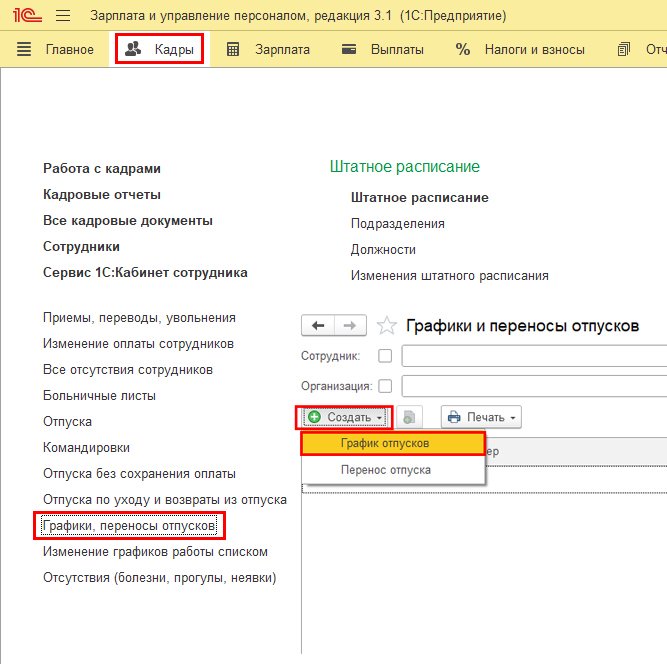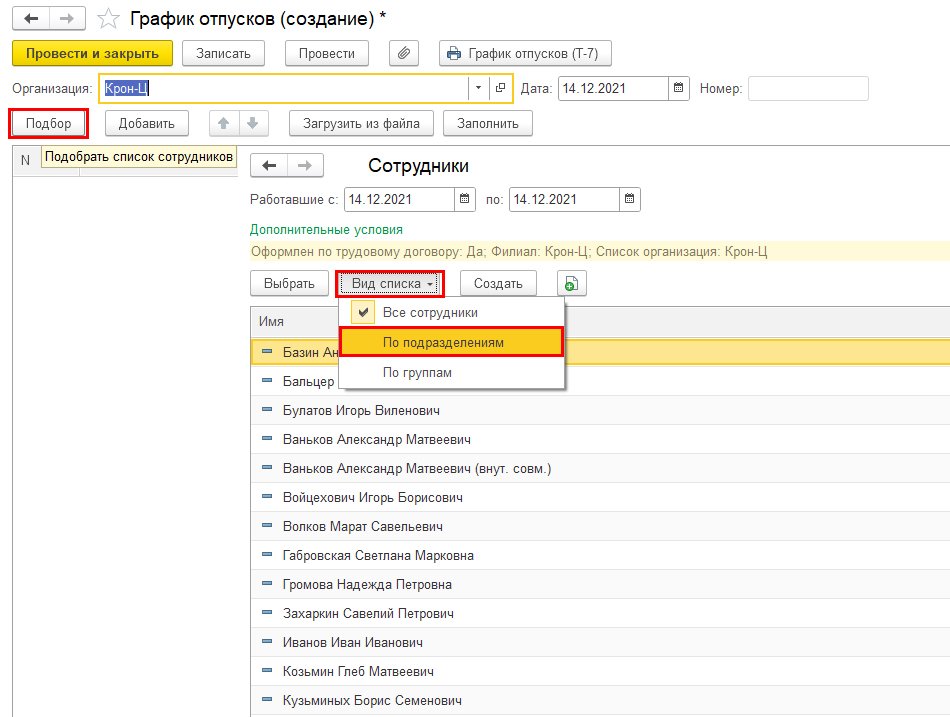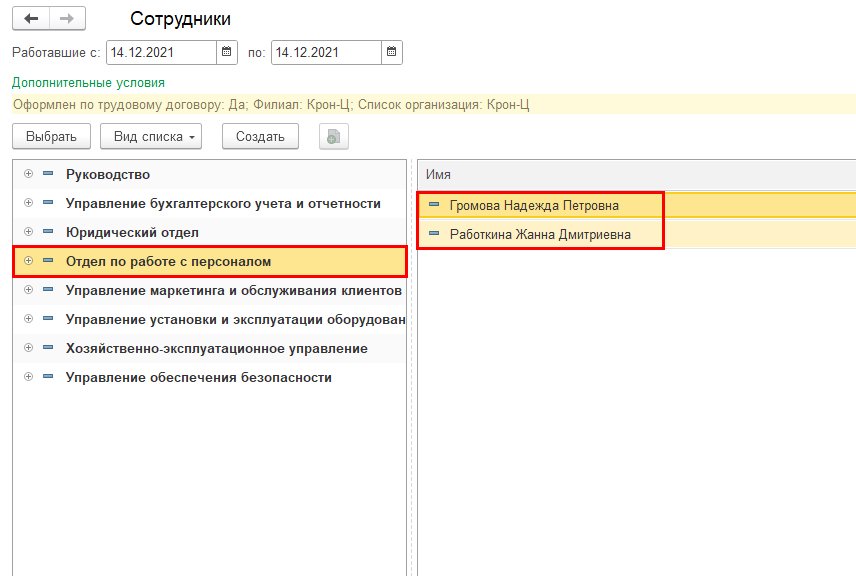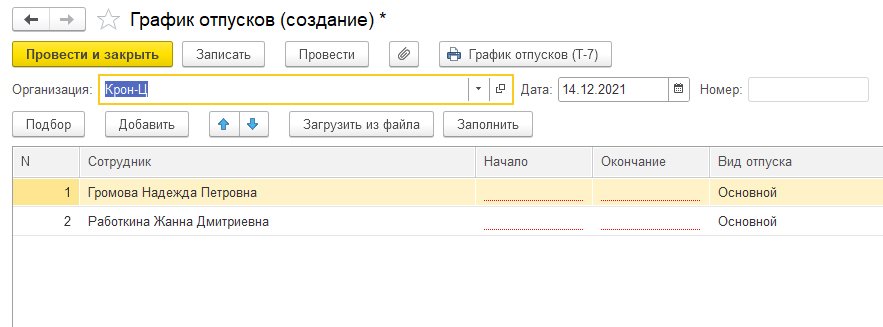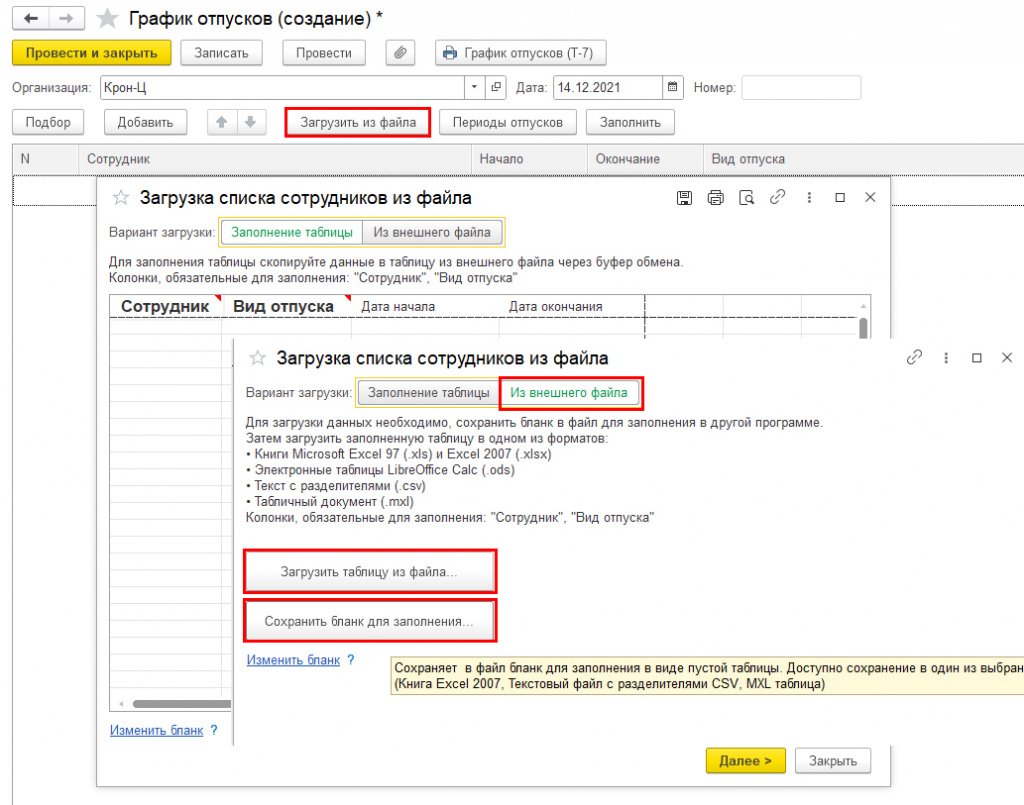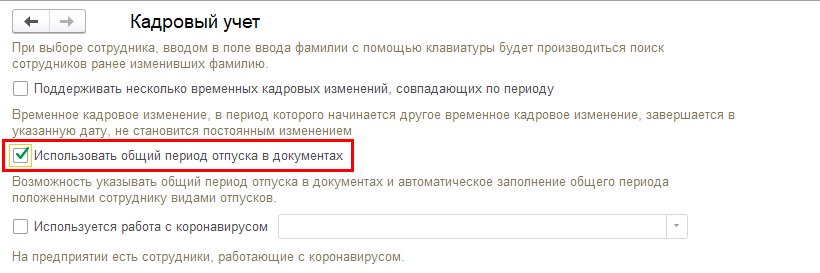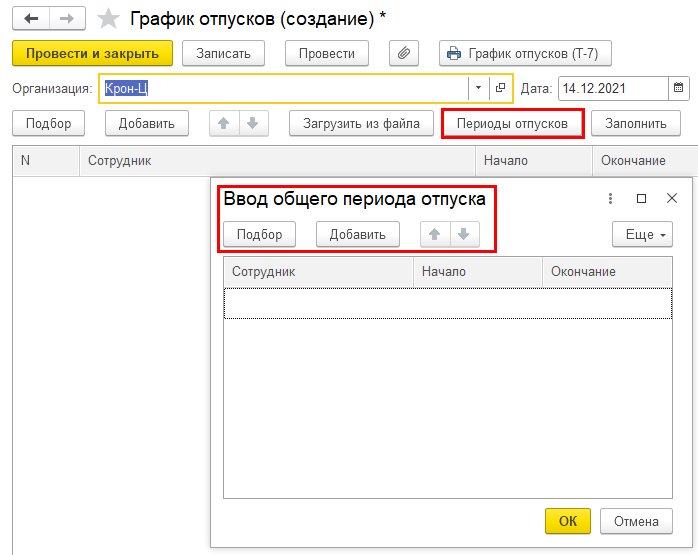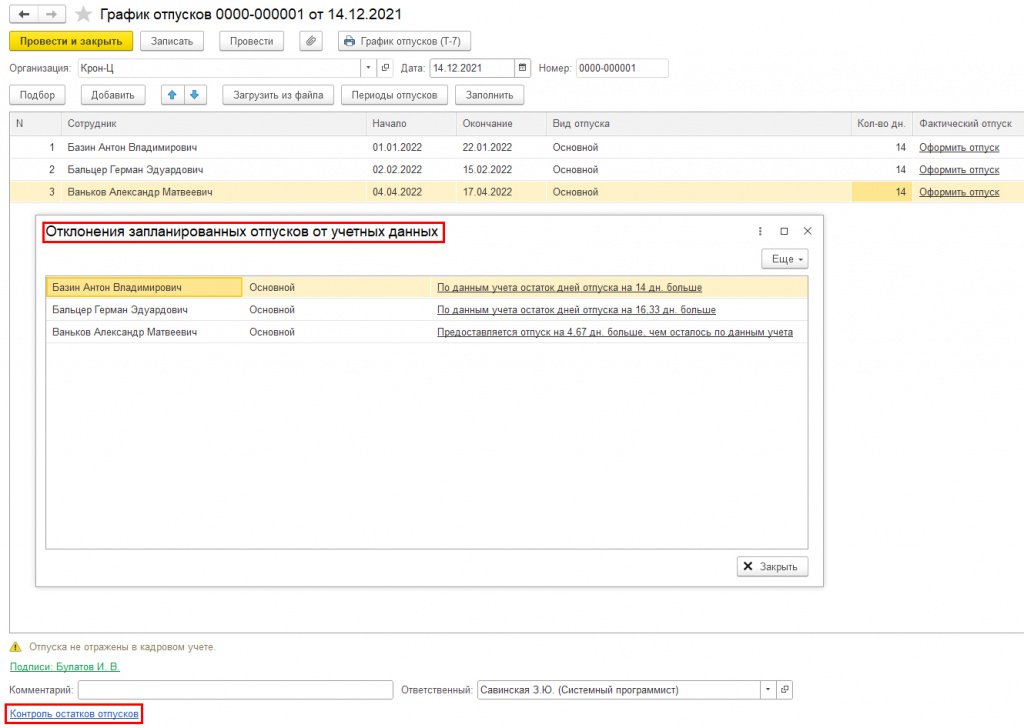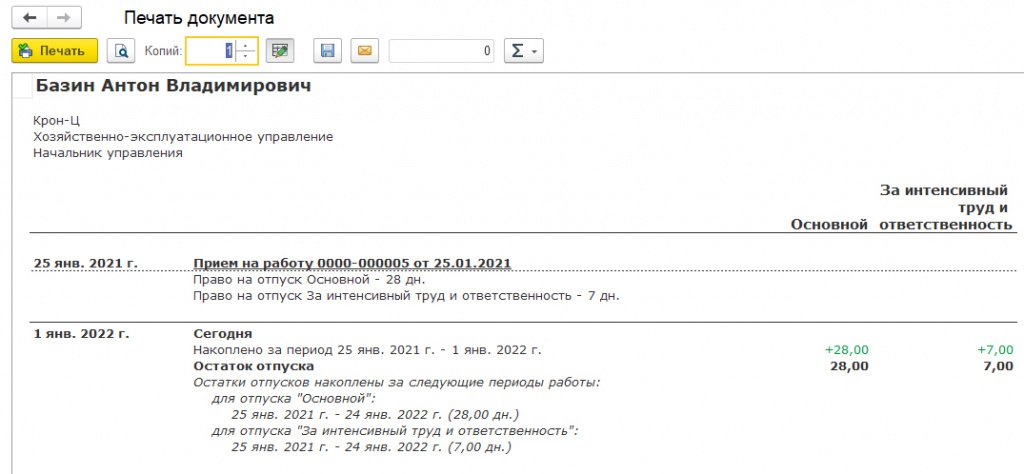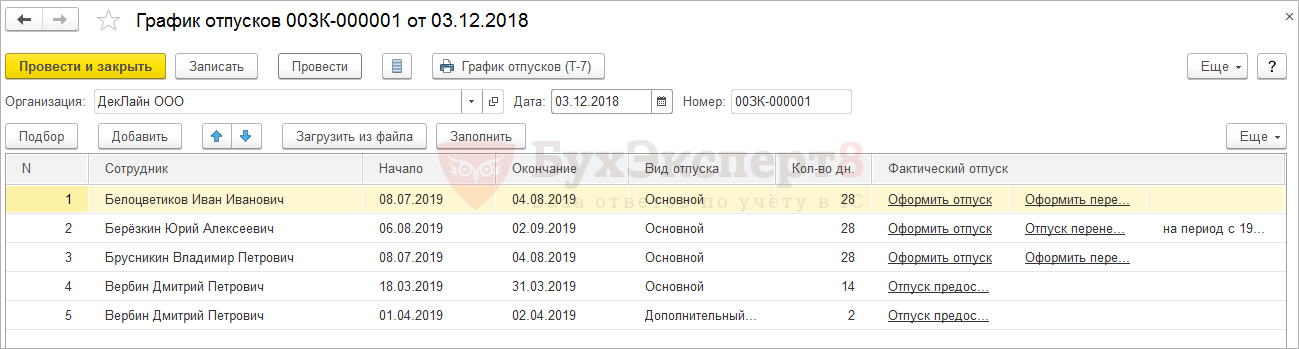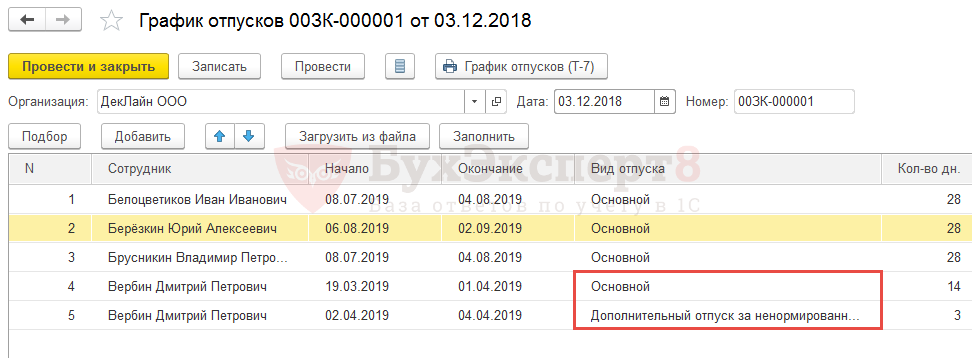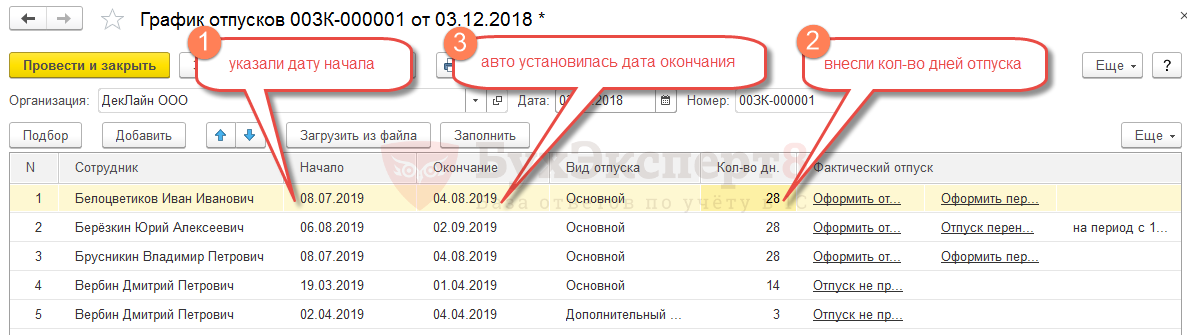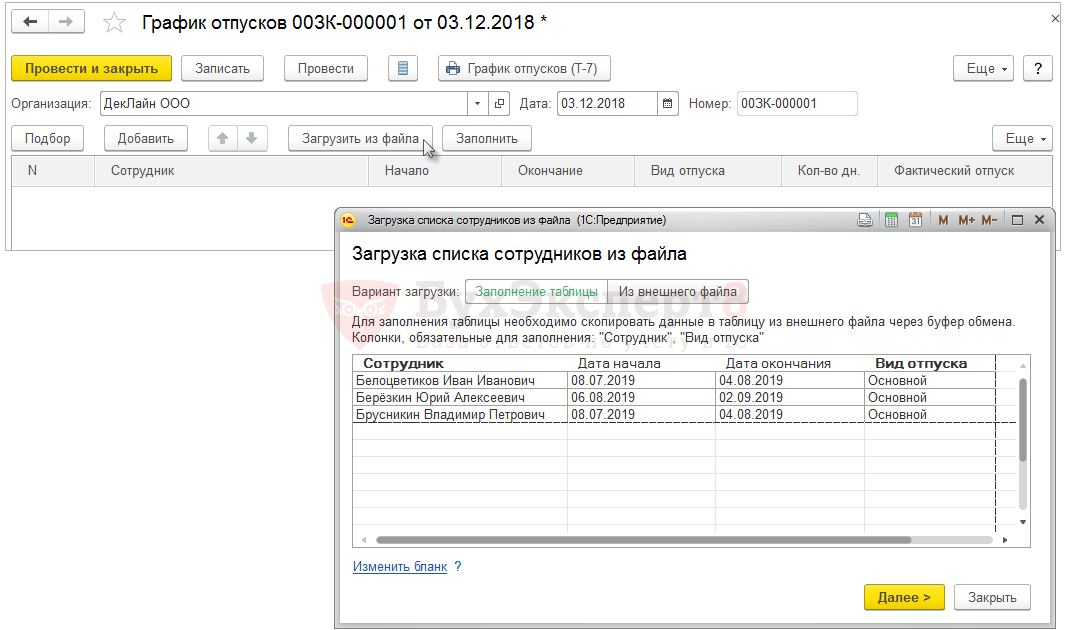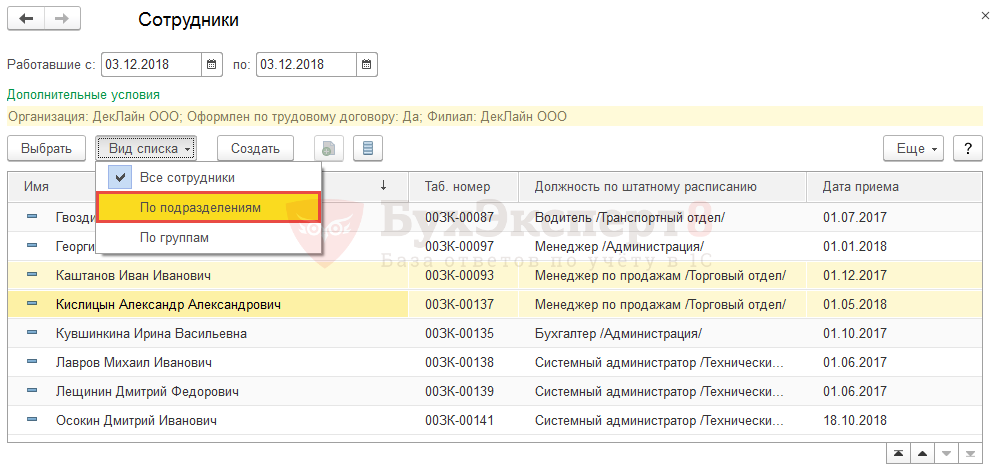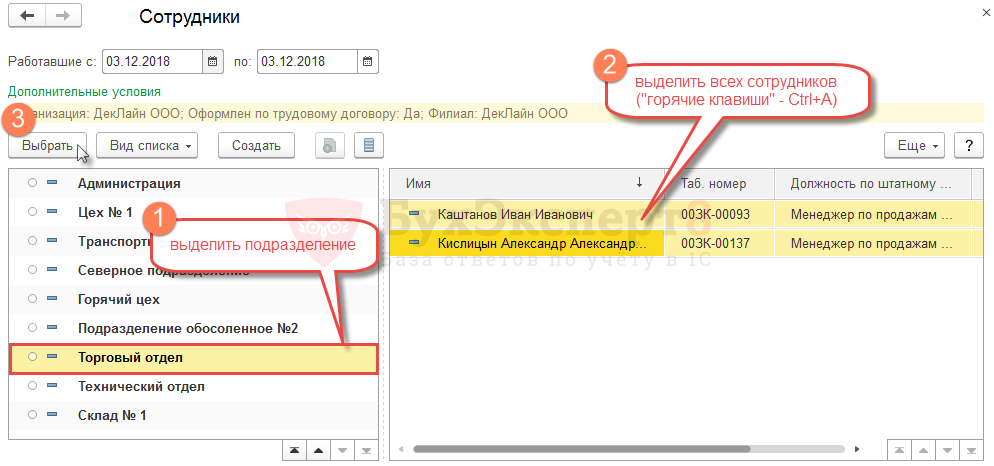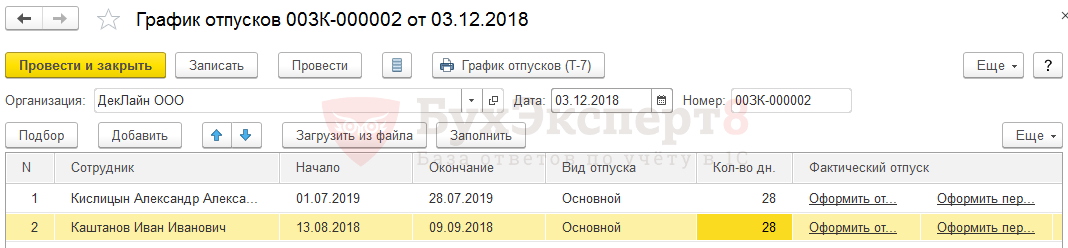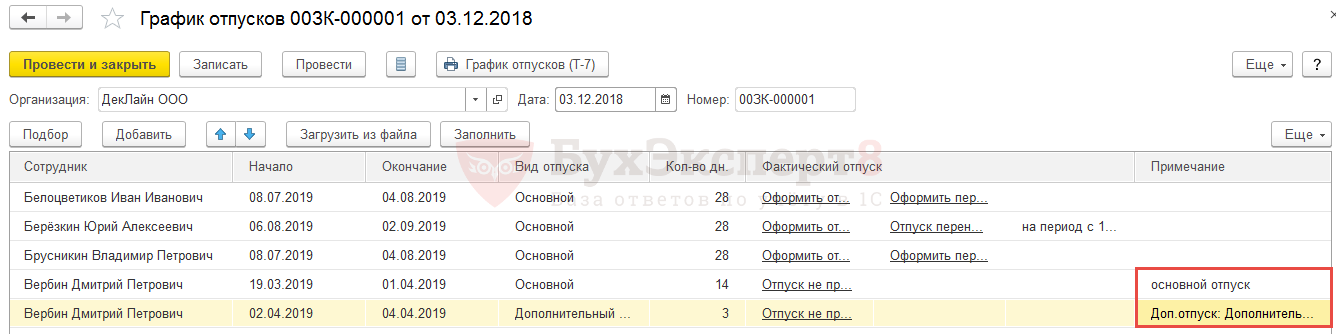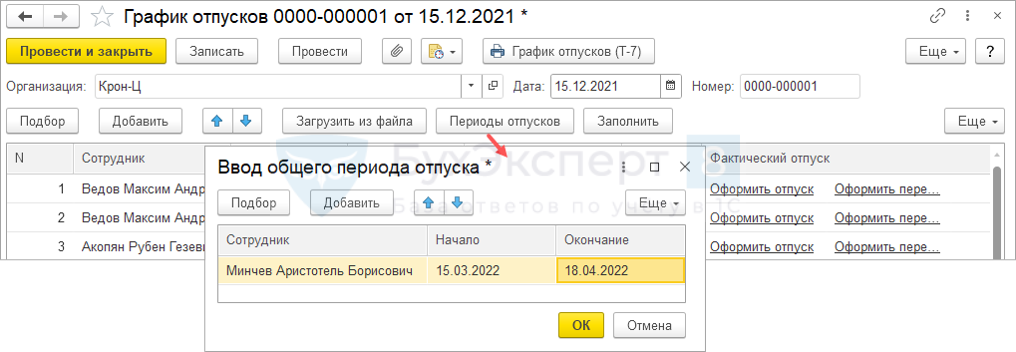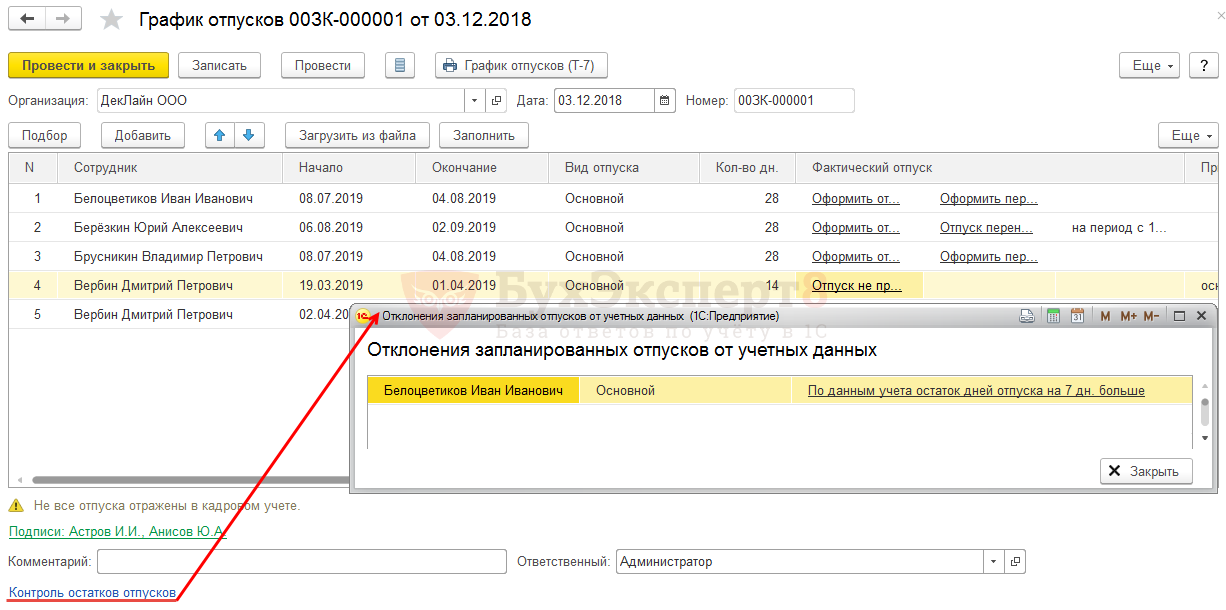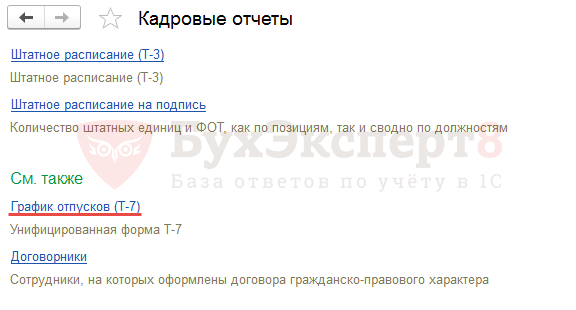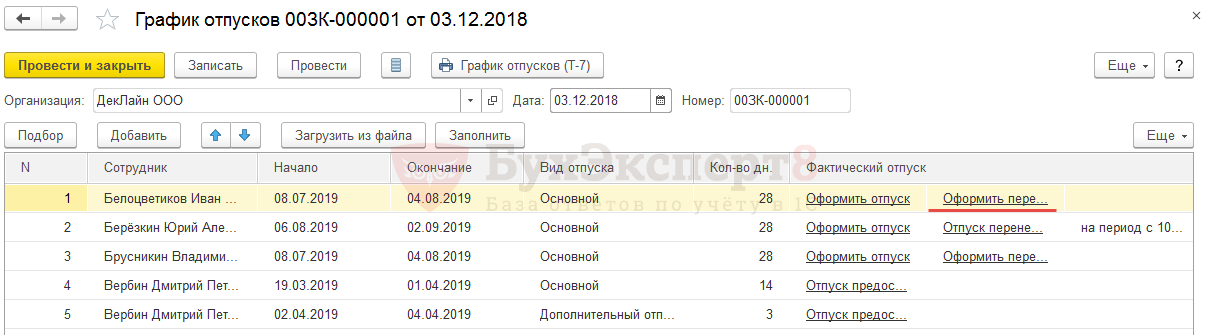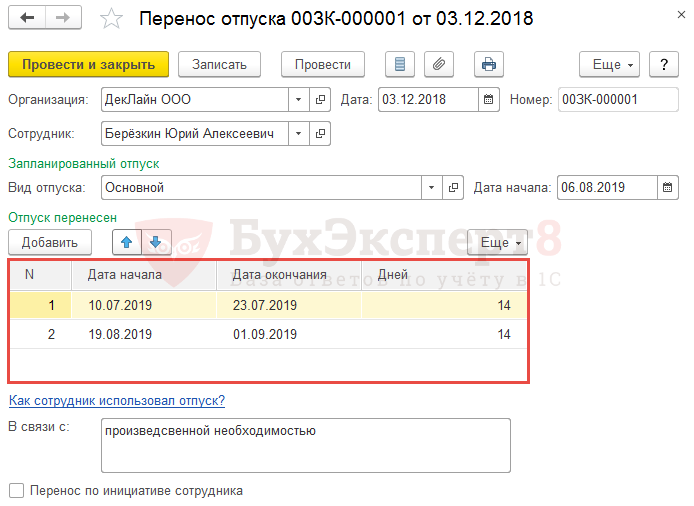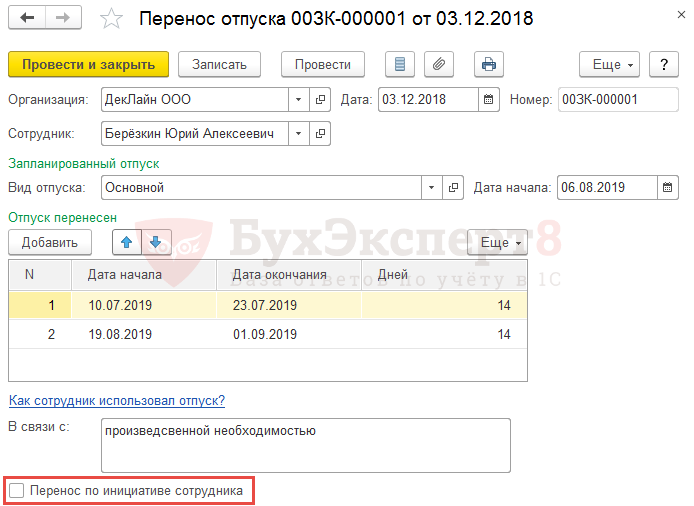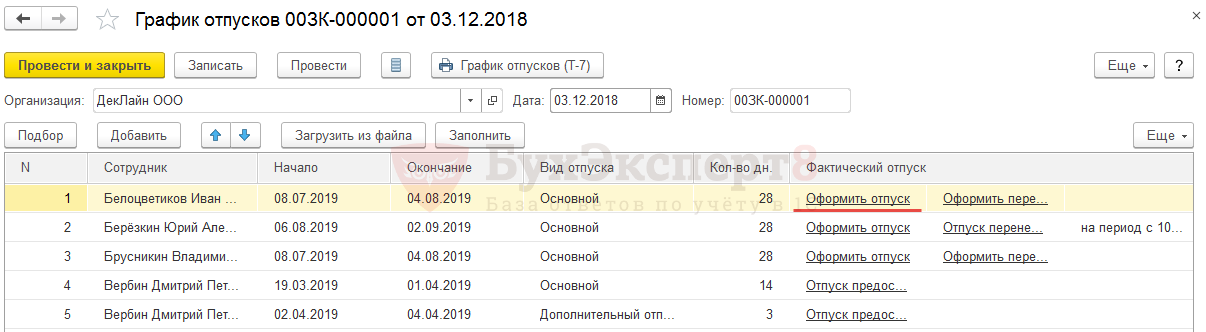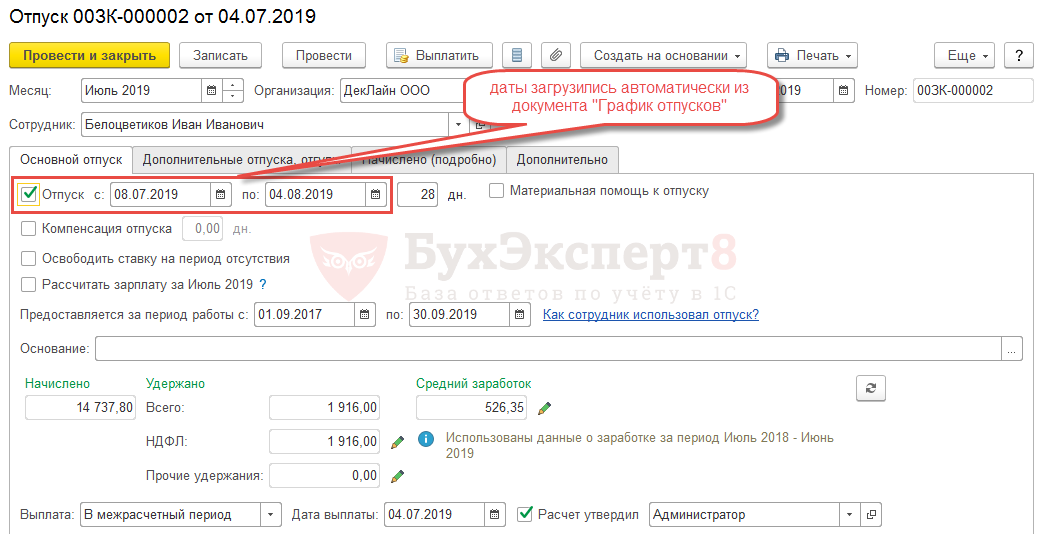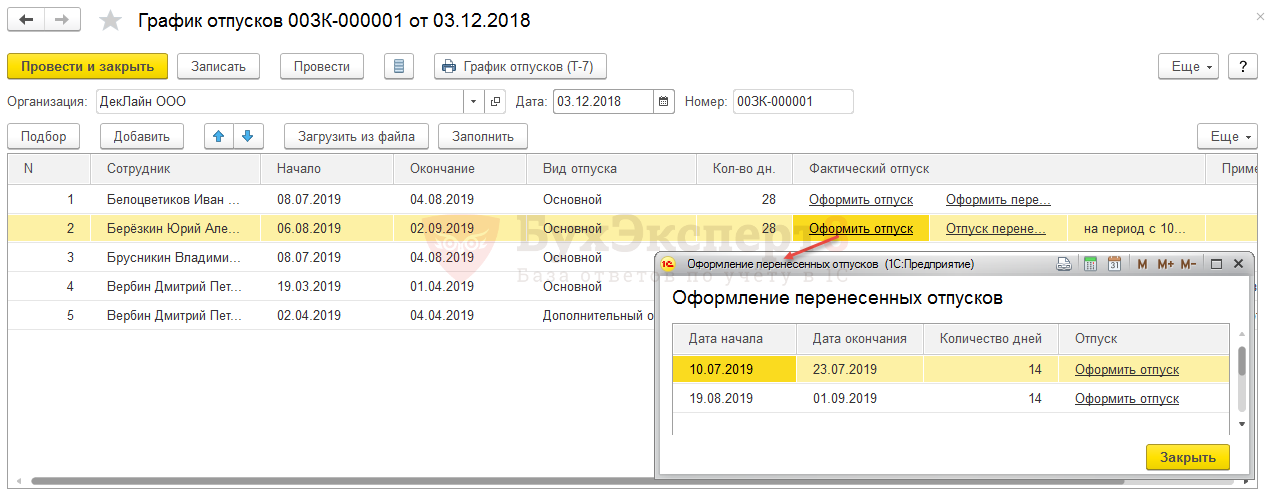Наступает пора, когда организации начинают формировать графики отпусков сотрудников на следующий год. Рассказываем, как составить график отпусков на 2022 год в программе «1С:Зарплата и управление персоналом 8», ред. 3.
Создать документ График отпусков в программе «1С:Зарплата и управлении персоналом 8», ред. 3 можно во вкладке Кадры, открыв список документов Графики, переносы отпусков.
Рис. 1. Расположение и создание графика отпусков в программе «1С:Зарплата и управление персоналом 8», ред. 3
Добавление сотрудников в документ График отпусков происходит по кнопке Подбор, где открывается список работающих сотрудников на текущий момент, либо по кнопке Добавить с вводом Ф.И.О. сотрудника или выбором его в общем списке при переходе по ссылке Показать всех (рис. 2).
Заполнение документа График отпусков происходит в разрезе видов отпусков, положенных каждому сотруднику.
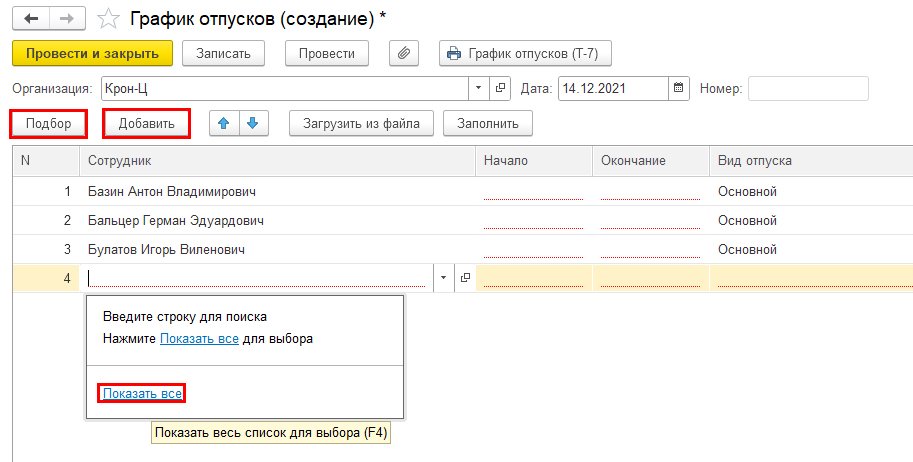
Рис. 2. Подбор и добавление сотрудников в документ «График отпусков» в программе «1С:Зарплата и управлении персоналом 8», ред. 3
Для заполнения документа График отпусков отдельно по каждому подразделению необходимо нажать Подбор и установить в списке сотрудников вид списка: По подразделениям (рис. 3).
Рис. 3. Установка вида списка по подразделению в «1С:Зарплате и управлении персоналом 8», ред. 3
В появившемся списке сотрудников по подразделениям нужно выбрать подразделение и выделить сотрудников внутри него, по которым необходимо создать график отпусков отдельно (рис. 4). Тогда в документ График отпусков попадут только сотрудники выбранного подразделения (рис. 5).
Рис. 4. Список сотрудников для создания графика отпусков по подразделениям в программе «1С:Зарплата и управление персоналом 8», ред. 3
Рис. 5. Создание документа «График отпусков» сотрудников по подразделениям в программе «1С:Зарплата и управление персоналом 8», ред. 3
Также, документ График отпусков можно заполнить автоматически через кнопку Загрузить из файла. В новом окне Загрузка списка сотрудников из файла необходимо занести данные в таблицу копированием или загрузить заранее заполненную таблицу из внешнего файла (рис. 6). Для этого необходимо Сохранить бланк для заполнения в любом удобном для сотрудников с возможностью редактирования и уведомить сотрудников о сроках заполнения документа. После заполнения таблицы сотрудниками документ передается на проверку руководителям.
Утвержденный график отпусков загружается из внешнего файла в документ График отпусков по кнопке Загрузить таблицу из файла.
Рис. 6. Создание графика отпусков через загрузку таблицы из файла в программе «1С:Зарплата и управление персоналом 8», ред. 3
Если в настройках кадрового учета установлен флаг Использовать общий период отпуска в документах (рис. 7), то в документе График отпусков появится кнопка Периоды отпусков с открывающимся внутри нее окном Ввода общего периода отпуска (рис. 8).
Рис. 7. Установка флага использования общего периода отпуска в настройках в программе «1С:Зарплата и управление персоналом 8», ред. 3
Рис. 8. Появившаяся кнопка «Периоды отпусков» в программе «1С:Зарплата и управление персоналом 8», ред. 3
При заполнении списка сотрудников по кнопке Периоды отпусков программа автоматически определит остатки по всем видам отпусков, положенных каждому сотруднику, и применит их к общему периоду, выбранному каждым сотрудником.
По кнопке Заполнить документ График отпусков заполнится автоматически на основании уже созданных в программе отпусков.
Проверка заполнения документа График отпусков осуществляется по ссылке Контроль остатков отпусков (рис. 9). В открывшимся окне можно увидеть отклонение запланированных отпусков, а по ссылке откроется печатная форма остатков отпусков, положенных сотруднику (рис. 10).
Рис. 9. Контроль остатков отпусков в программе «1С:Зарплата и управление персоналом 8», ред. 3
Рис. 10. Остатки отпусков в программе «1С:Зарплата и управление персоналом 8», ред. 3
Таким образом, можно создать, заполнить и проверить документ «График отпусков» за 2022 год в программе «1С:Зарплата и управление персоналом 8», ред. 3.
В данной публикации рассмотрим как сделать и заполнить график отпусков в 1С 8.3 ЗУП пошагово, а именно:
- в какой срок следует заполнить и утвердить графики отпусков на следующий год;
- каким документом пользоваться при составлении графиков отпусков и как с ним работать;
- как можно отразить информацию о переносе отпуска.
Подробнее смотрите в онлайн-курсе «ЗУП 3.1 кадровый и зарплатный учет от А до Я»
Содержание
- Правила составления графика отпусков
- Оформление графика отпусков
- Загрузка данных из файла
- Заполнение «Графика отпусков» по подразделениям
- Примечание в документе «График отпусков»
- Заполнение документа «График отпусков» на основании фактических отпусков
- Общий период отпуска в графике отпусков
- Проверка заполнения документа «График отпусков»
- Особенности формирования печатной формы Т-7
- Формирование печатной формы Т-7 в целом по организации
- Перенос отпуска относительно графика
- Направление в отпуск на основании графика отпусков
Правила составления графика отпусков
Перечислим основные правила составления графика отпусков:
- график отпусков на следующий год должен быть составлен и утвержден не позднее чем за 2 недели до наступления нового года (ст. 123 ТК РФ);
- в график отпусков должны быть включены все сотрудники, с которыми заключены трудовые договоры;
- при составлении графиков отпусков учитываются пожелания льготников.
В статье 262.2 ТК РФ появилась новая категория льготных отпускников ─ сотрудники, у которых есть 3 и более ребенка в возрасте до 12 лет. Они могут пойти в отпуск в любое удобное для них время и работодатель не вправе этому помешать.
- пожелания остальных сотрудников относительно времени отдыха будут согласованы с работодателем с учетом обеспечения непрерывности технологического процесса;
- о времени начала отпуска сотрудник должен быть извещен под роспись не позднее чем за 2 недели до его начала.
График составляется с учетом мнения профсоюзного органа (если он есть в компании) и обязателен как для работодателя, так и для работника. За отсутствие графика возможен штраф от 30 до 50 тыс. руб. (ч. 1 ст. 5.27 КоАП РФ).
Оформление графика отпусков
В 1с 8.3 ЗУП для составления графиков отпусков используется документ График отпусков (Кадры – Графики, переносы отпусков):
Через кнопку Подбор в документ включаем сотрудников. Информация загружается в разрезе видов отпусков. По работникам с правом на несколько ежегодных отпусков, в табличную часть добавляется столько строк, сколько ежегодных отпусков назначено сотруднику:
Указываем дату начала и окончаний отпуска, автоматически рассчитывается количество дней отпуска. Другой вариант заполнения периода отпуска — можно указать дату начала отпуска, а в колонке Кол-во дн. внести длительность отпуска. Тогда автоматически заполнится дата окончания отпуска:
Рассмотрим далее возможности по работе с документом График отпусков.
Загрузка данных из файла
В документ График отпусков данные можно загрузить из внешнего файла, нажав кнопку Загрузить из файла:
Заполнение «Графика отпусков» по подразделениям
По каждому подразделению организации можно заполнить отдельный документ График отпусков. Для этого после нажатия в документе кнопки Подбор, следует в форме списка сотрудников Вид списка переключить на По подразделениям:
Выделить подразделение, по которому составляется график отпусков и в правом списке отметить всех сотрудников, нажав сочетание «горячих клавиш» Ctrl+A. Затем нажать кнопку Выбрать:
В документ График отпусков попадут сотрудники только выбранного подразделения. В нашем примере – это подразделение Торговый отдел:
Примечание в документе «График отпусков»
Если в документе будет присутствовать дополнительный отпуск, то в колонке Примечание автоматически появляется запись «Доп.отпуск: Дополнительный отпуск за ненормированный рабочий день». Можно в данной колонке внести свое Примечание:
Эта информации далее отражается в печатной форме Т-7:
Заполнение документа «График отпусков» на основании фактических отпусков
Для того, чтобы заполнить документ Графики отпусков на основании внесенных уже в программу отпусков, следует нажать кнопку Заполнить:
Данный способ можно использовать, когда стоит задача «подогнать» Т-7 под фактические отпуска.
Общий период отпуска в графике отпусков
Возможность учета общих периодов отпусков подключается в Настройках кадрового учета.
В Графике отпусков появляется кнопка Периоды отпусков. При ее нажатии открывается окно, где можно задать для сотрудников общий период отпуска, без разбивки по видам отпусков.
Алгоритм распределения общего периода отпуска по видам отпусков:
- Остатки отпусков определяются на конец года, дробная часть остатка «отбрасывается».
- В первую очередь «списываются» отпуска за более ранние рабочие годы.
- Сначала «тратится» основной отпуск, потом дополнительные.
- Если запрашиваемый отпуск больше остатка, то предоставляется авансом основной отпуск.
Проверка заполнения документа «График отпусков»
По ссылке Контроль остатков отпусков можно получить информацию о том, насколько корректно составлен график отпусков в 1с 8.3 ЗУП:
Из открывшейся формы по строке с сотрудником имеется возможность получить еще более подробную расшифровку по данным учета.
Особенности формирования печатной формы Т-7
Так как печатная форма Т-7 должна быть сформирована за 2 недели до начала нового года, то колонка дата фактическая не заполняется:
Формирование печатной формы Т-7 в целом по организации
Если документы График отпусков составлялись на каждое подразделение в отдельности, а требуется распечатать общую форму Т-7, тогда можно сформировать отчет График отпусков (Т-7) (Кадры – Кадровые отчеты – График отпусков (Т-7)):
Перенос отпуска относительно графика
В 1с 8.3. ЗУП непосредственно из документа График отпусков по ссылке Оформить перенос можно зарегистрировать перенос отпуска сотрудника:
При этом создается документ Перенос отпуска (Кадры – Графики, переносы отпусков – Перенос отпуска), в котором в табличной части можно указать несколько периодов, на которые разбивается отпуск:
В зависимости от того по чьей инициативе переносится отпуск, в документе Перенос отпуска используется две печатные формы:
- при переносе по инициативе сотрудника – Заявление;
- при переносе по инициативе работодателя – Уведомление о переносе отпуска.
Выбор печатной формы определяется на основании установки/снятия флажка Перенос по инициативе сотрудника:
В Т-7 перенос отражается в колонке Дата предполагаемого отпуска с указанием новых дат начала отпуска:
Направление в отпуск на основании графика отпусков
По ссылке Оформить отпуск можно непосредственно из документа График отпусков создать документ Отпуск:
При этом в документ Отпуск автоматически подставляются даты начала и окончания отпуска из Графика отпусков:
По сотруднику, у которого в документе График отпусков имеется основной и дополнительный отпуска со смежными периодами, по ссылке Оформить отпуск создается один документ Отпуск, где заполняются две вкладки Основной отпуск и Дополнительные отпуска, отгулы:
Если перенос отпуска был разбит на несколько частей, то по команде Оформить отпуск открывается специальная форма для оформления отпусков:
См. также:
- Улучшения графика отпусков (ЗУП 3.1.8)
- Расчет отпускных в ЗУП 3.1 — пошаговая инструкция
- Отзыв из отпуска и перерасчет отпускных в ЗУП 3.1
- Отпуск по уходу за ребенком до 1,5 и 3х лет в ЗУП 3.1 — пошаговая инструкция
- Удержание за неотработанные дни отпуска при увольнении в 1С ЗУП 8.3
- Оценочные обязательства по отпускам в ЗУП 3.1
- Остатки отпусков в 1C ЗУП 3.1
- Ввод данных для расчета среднего заработка в ЗУП 3.1
- Оплата по среднему заработку в 1С ЗУП 3.1
- Автоматическое заполнение периодов отпуска согласно положенным сотруднику видам отпусков (ЗУП 3.1.15)
Если Вы еще не подписаны:
Активировать демо-доступ бесплатно →
или
Оформить подписку на Рубрикатор →
После оформления подписки вам станут доступны все материалы по 1С:ЗУП, записи поддерживающих эфиров и вы сможете задавать любые вопросы по 1С.
Подписывайтесь на наши YouTube и Telegram чтобы не пропустить
важные изменения 1С и законодательства
Помогла статья?
Получите еще секретный бонус и полный доступ к справочной системе БухЭксперт8 на 14 дней бесплатно
Трудовым законодательством РФ гарантирован ежегодный оплачиваемый отпуск в размере 28 календарных дней, а при определенных условиях и дополнительный. Для планирования своих расходов и времени работы организациями устанавливается их очередность, а в решении 1С:ЗУП, созданной на платформе «1С:Предприятие», реализован функционал по составлению их графика и контролю за его соблюдением
Рассмотрим пошагово, как сделать график отпусков в 1С ЗУП.
Виды отпусков
Данный справочник найдем в разделе «Настройки». В нем представлены виды, предусмотренные на предприятии. Пользователь может дополнять список, опираясь на установки учетной политики организации, своими видами отпуска. Предопределенные программой элементы, отмечены желтым кружком.
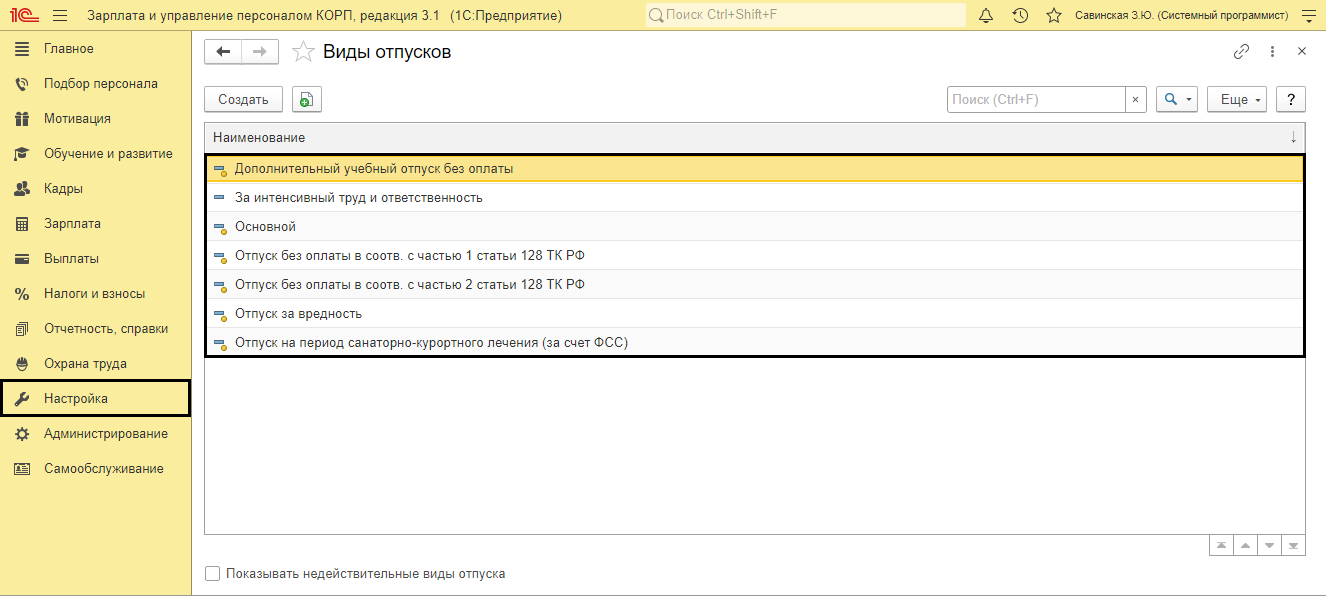
Выделяют отпуска:
- ежегодный оплачиваемый;
- ежегодный дополнительный оплачиваемый;
- без сохранения зарплаты.
Создавая новый вид отпуска, пользователь устанавливает настройки, указывает порядок предоставления. Можно создать вид отпуска зависимый от рабочего места или стажа. Для последнего настраивается шкала зависимости через «Настроить».
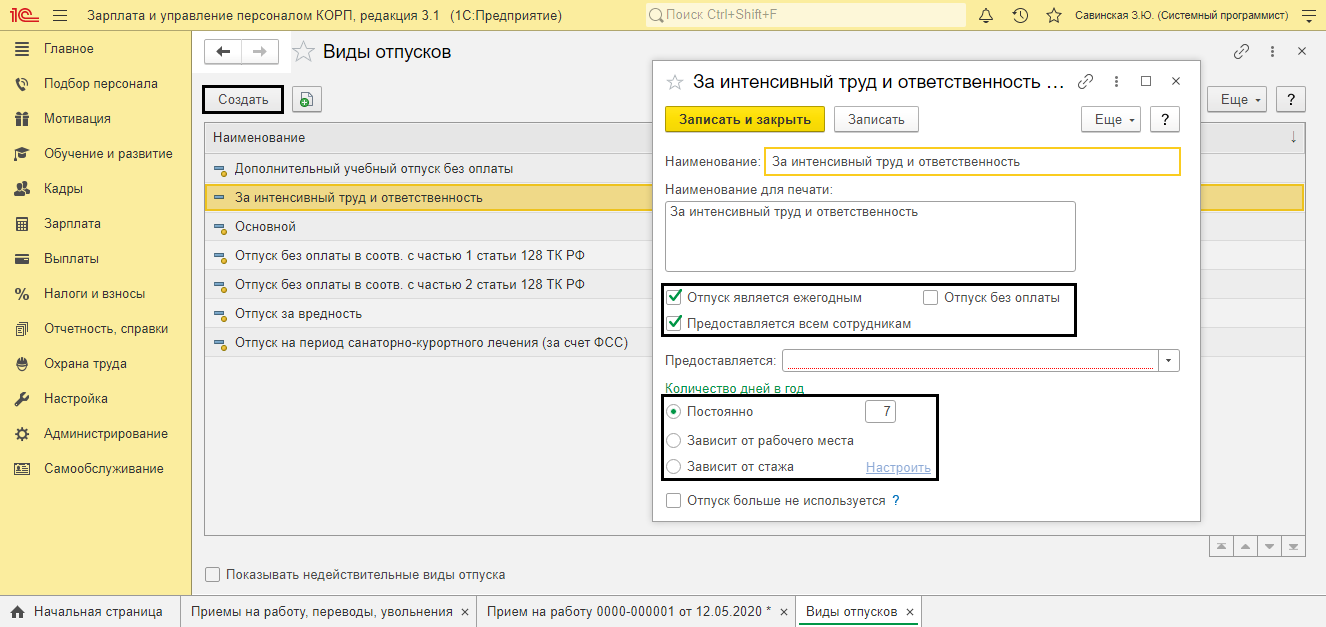
Когда новый сотрудник приходит устраиваться, в приказе, помимо основной информации и прочих данных, прописывается его право на отдых. Чтобы заполнить данные о положенном отпуске, в приказе о приеме жмем «Редактировать» и добавляем в таблицу его вид и количество дней.
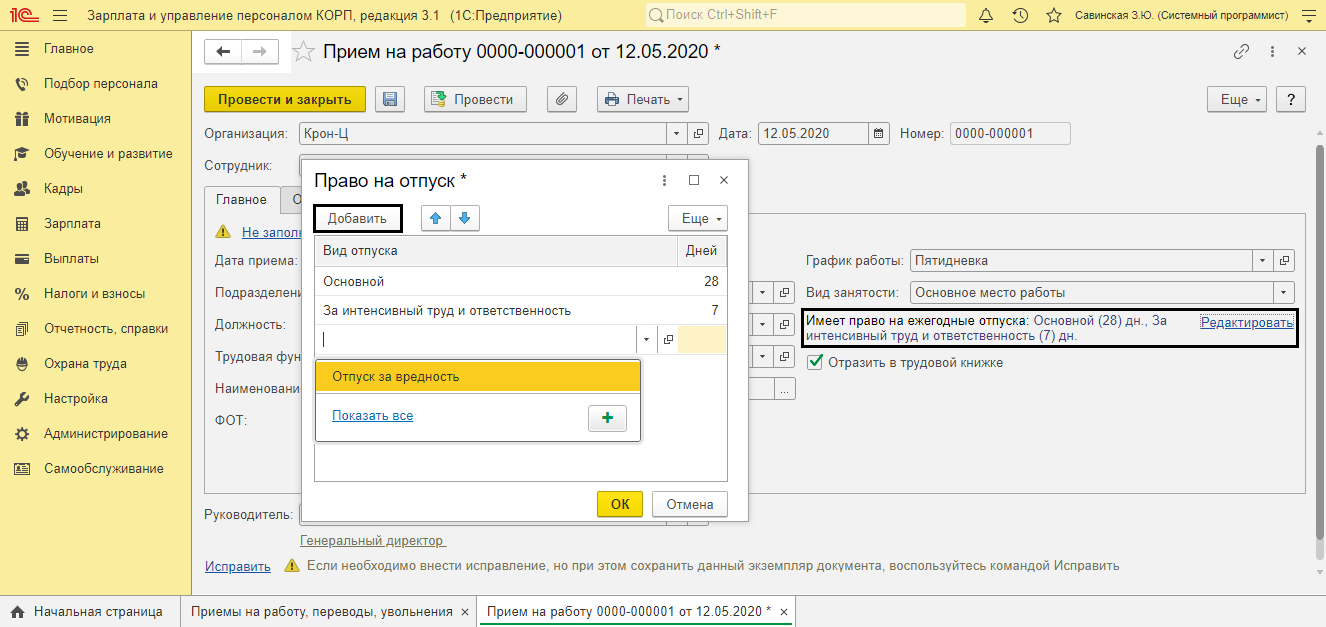
График отпусков ЗУП
Шаг 1. Перейдите в раздел «Кадры-Графики-Переносы отпусков».
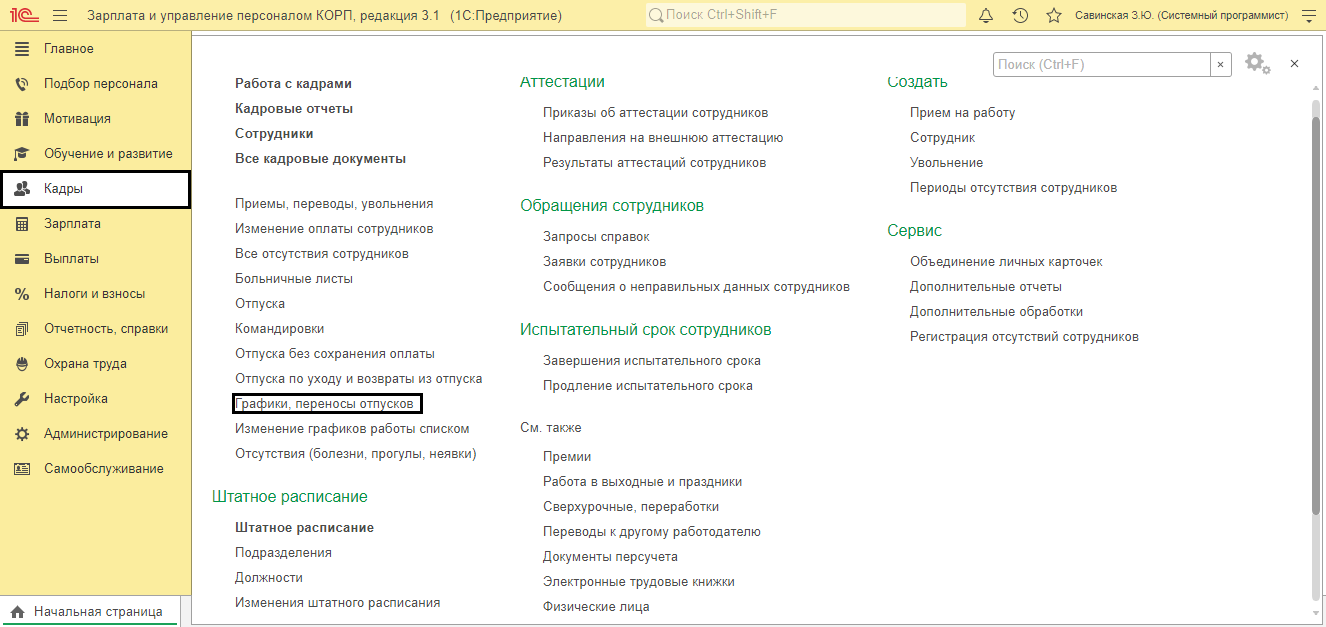
Шаг 2. Нажмите «Создать» и выберите «График отпусков».
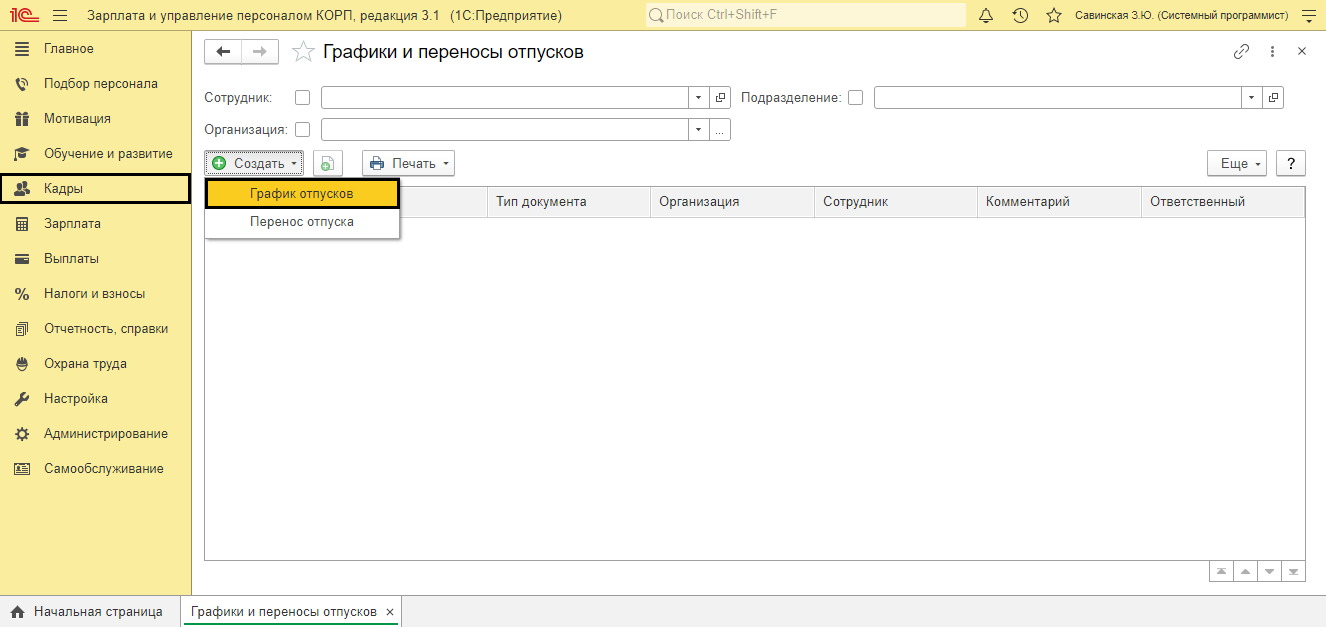
Шаг 3. С помощью кнопок «Подбор» или «Добавить» сформируйте список сотрудников.
Шаг 4. Укажите начальную дату и число дней. Окончание рассчитается автоматом.
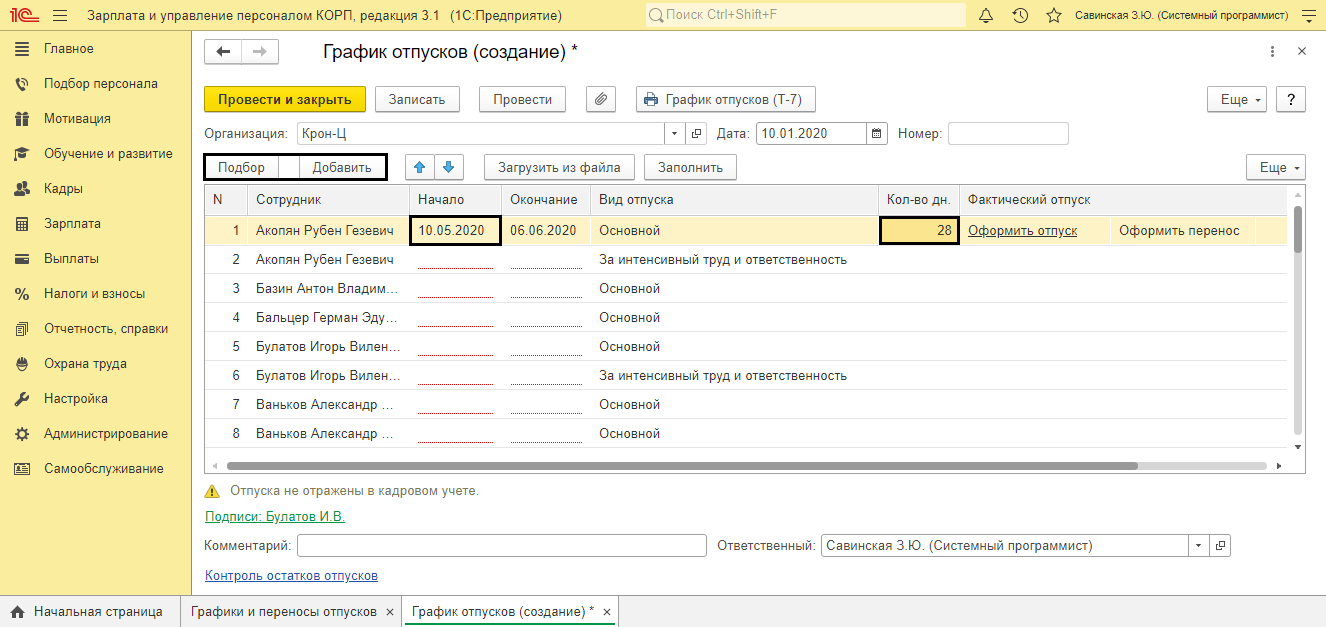
По кнопке «Заполнить» в таблице автоматом появятся уже оформленные отпуска. Пока соответствующие приказы не оформлены, внизу нашей формы видна надпись с восклицательным знаком «Не отображены в кадровом учете!».
Поможем настроить графики отпусков в 1С:ЗУП. Первая консультация бесплатно!
В графе «Фактический отпуск» появятся ссылки «Оформить отпуск/Оформить перенос». Нажав на них после, можно сформировать соответствующие документы.
При работе со списками работников воспользуйтесь комбинацией горячих кнопок:
- Чтобы выделить весь список при подборе, нажмите Ctrl+А.

- Для выделения подряд группы сотрудников, выделите первую строку и, удерживая Shift, укажите последнюю для выделения.
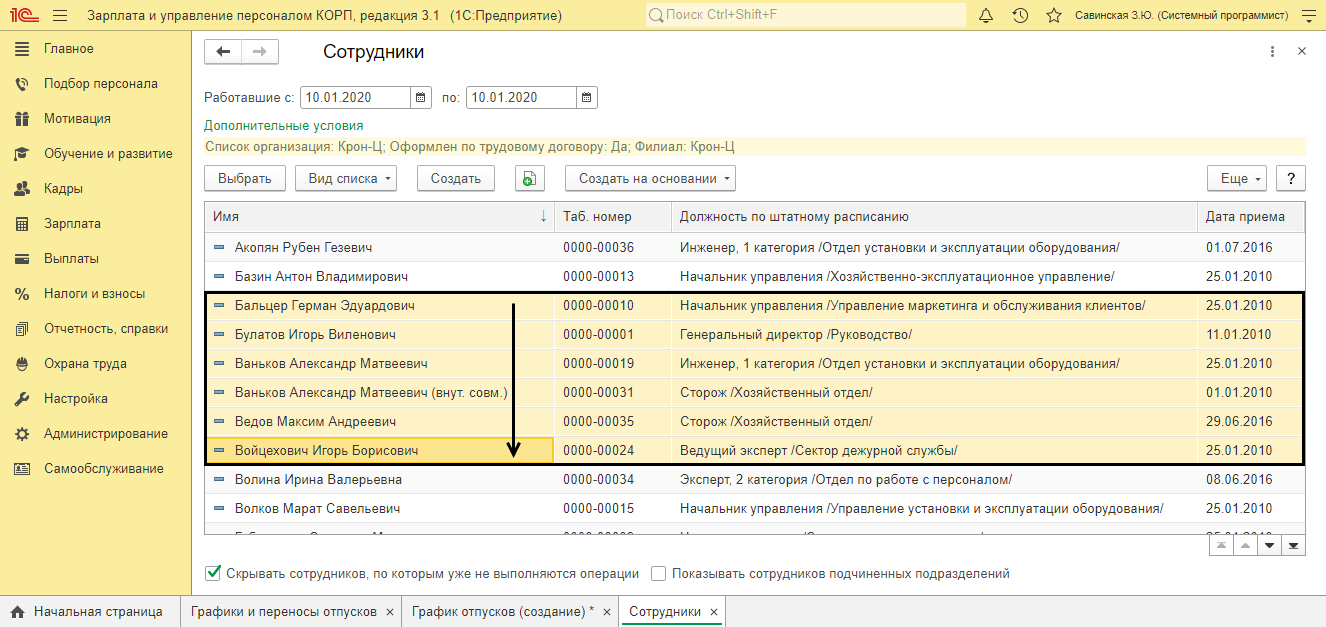
- Для выборочного выделения строк удерживайте Ctrl при выборе сотрудников.
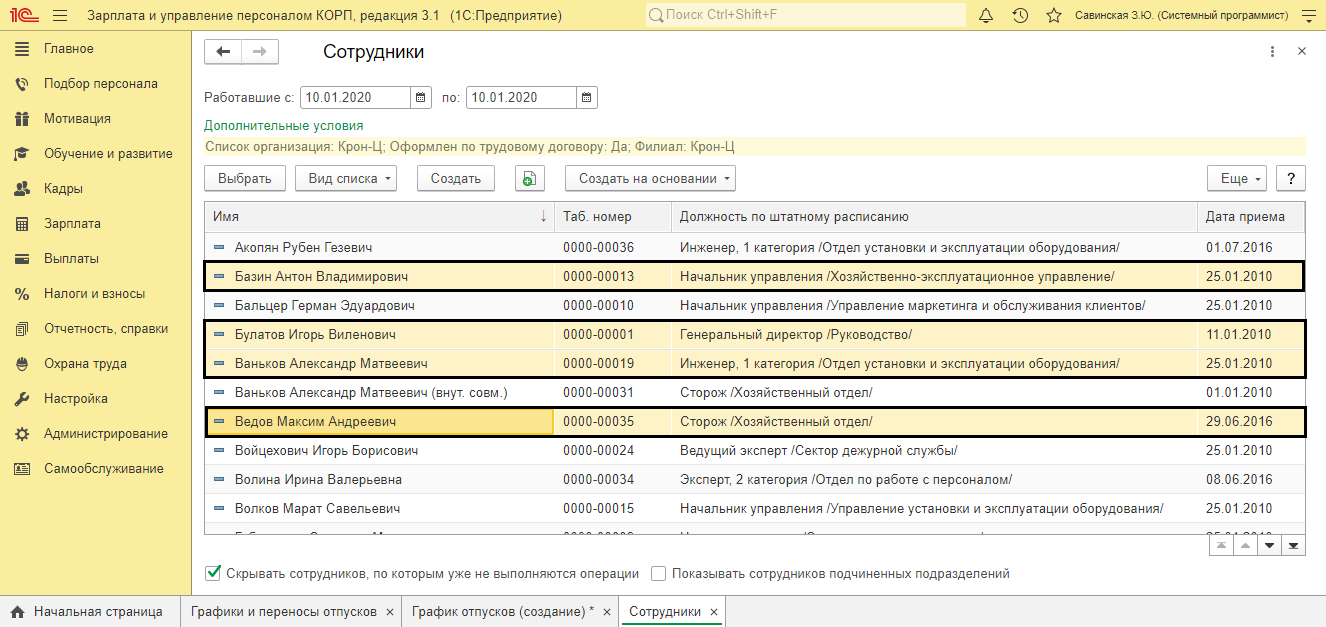
Шаг 5. Заполнив эту форму, выбираем «График отпусков (Т-7)» и распечатываем его.
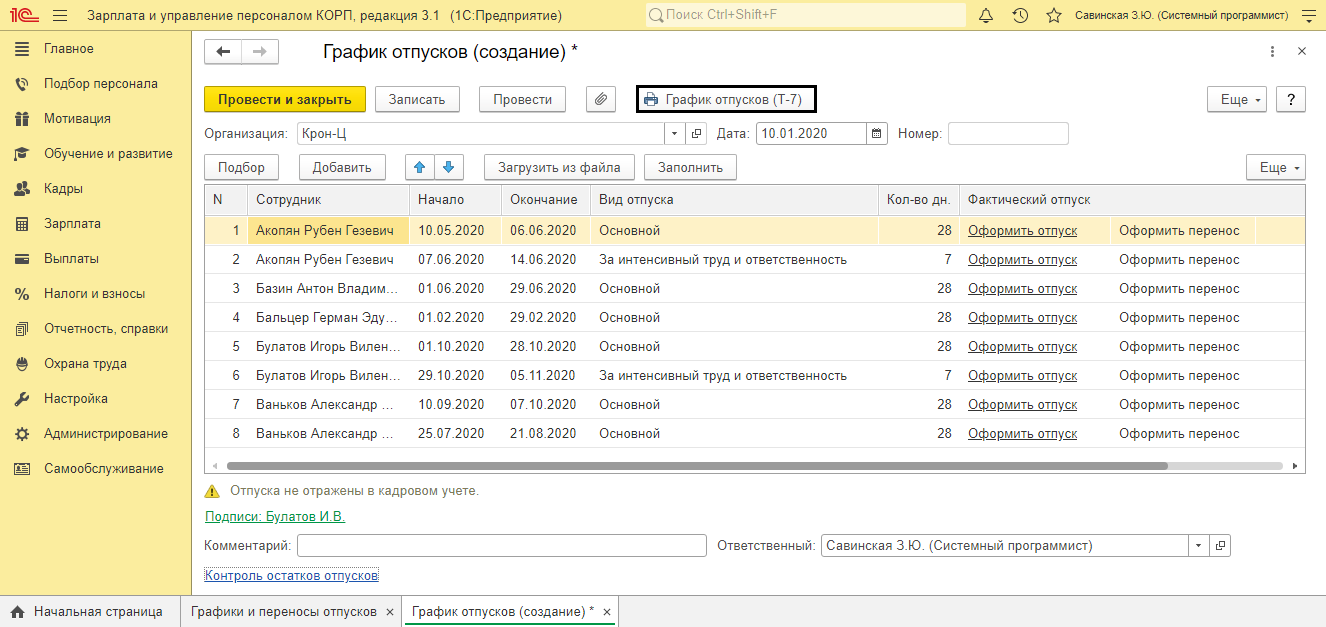
Здесь же можно посмотреть остатки отпусков, нажав на соответствующую ссылку. В открывшейся таблице можно увидеть отклонения плана от данных в учете.
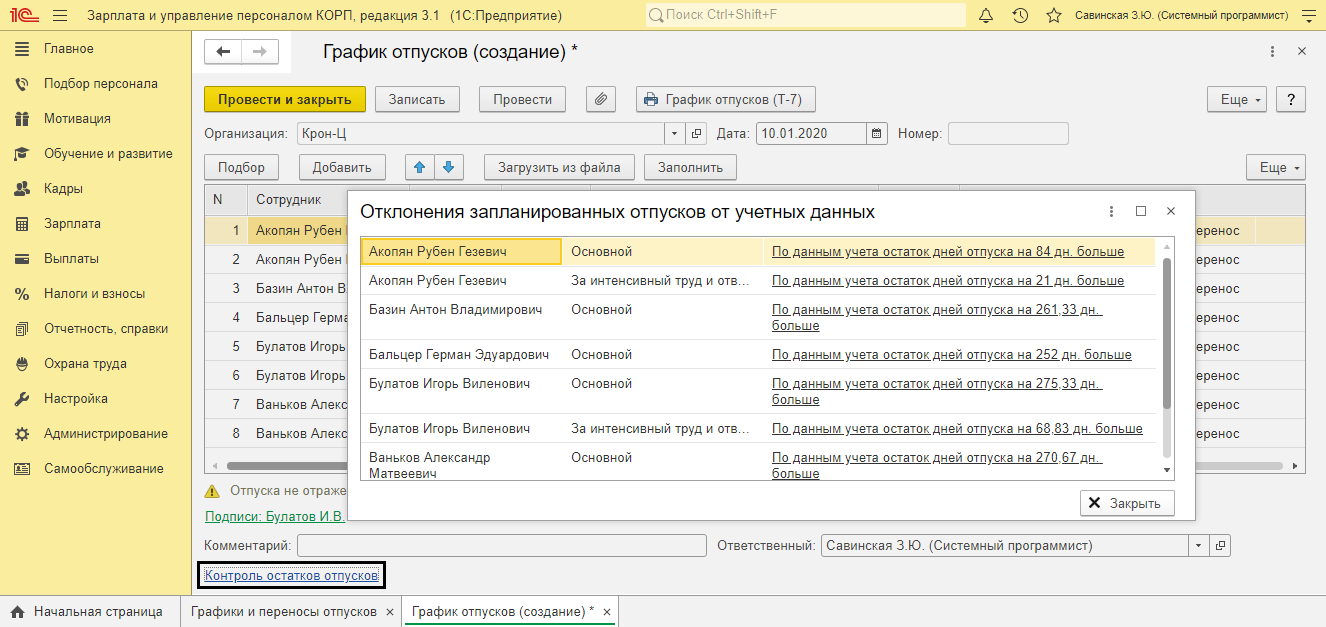
График имеет унифицированную форму для печати.
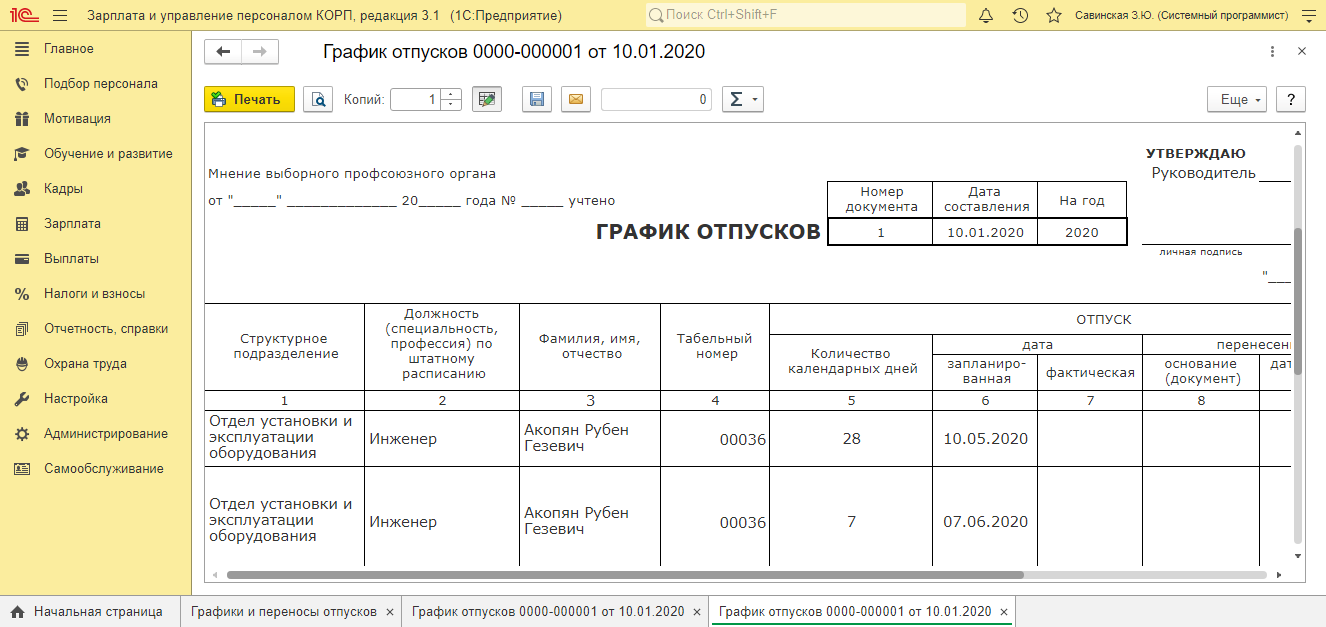
Если вы не смогли найти интересующую вас информацию по какой-либо функции в части оформления отпусков, ознакомьтесь с нашей статьей «Оформление отпуска в 1С:Зарплата и Управление персоналом» или позвоните нашим специалистам. Мы с радостью вам поможем!
Загрузка данных графика из Excel
В программе 1С:ЗУП реализована возможность получения данных из файла в новом документе, а также наоборот – сохранение бланка для заполнения графика вне базы.
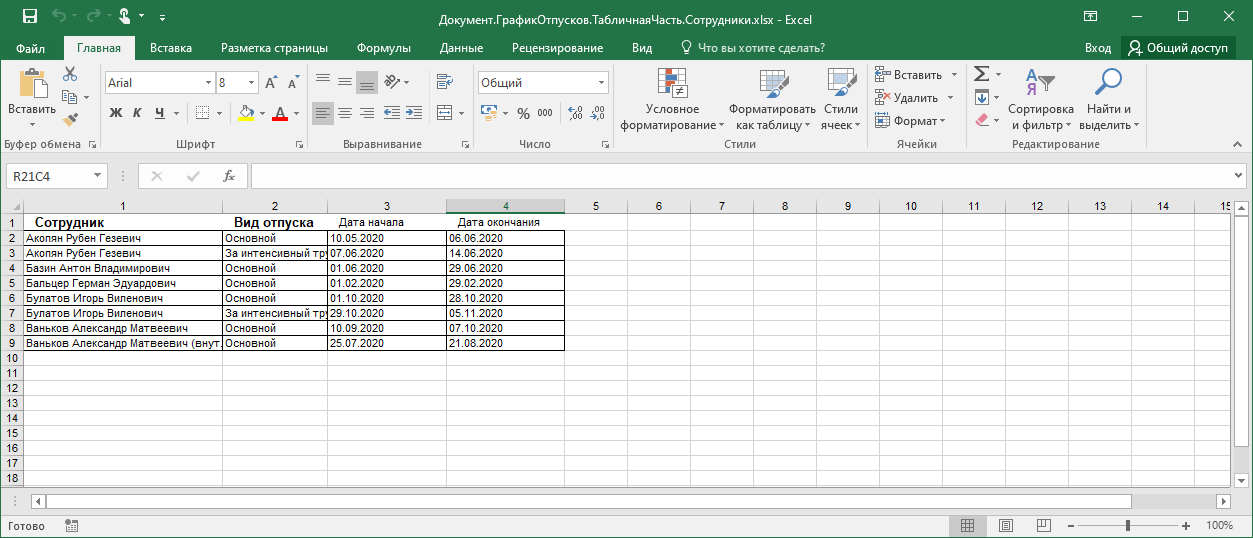
ЗУП поддерживает для обработки форматы:
- Книга Excel – *.xls и *. xlsx;
- Электронная таблица – *.ods;
- Текст в формате *.csv;
- Табличный документ *.mxl.
В этих форматах можно загрузить информацию о графиках.

1С:ЗУП предложит установить расширение для удобной работы с загрузкой. Можно установить, а можно нажать «Продолжить без установки» и перейти обратно к загрузке файла.

В открывшееся окно перетащите файл или нажмите «Выберите с диска» и укажите путь к нему.

Такой вид загрузки представлен в версии КОРП. В Базовой версии окно загрузки немного другое.
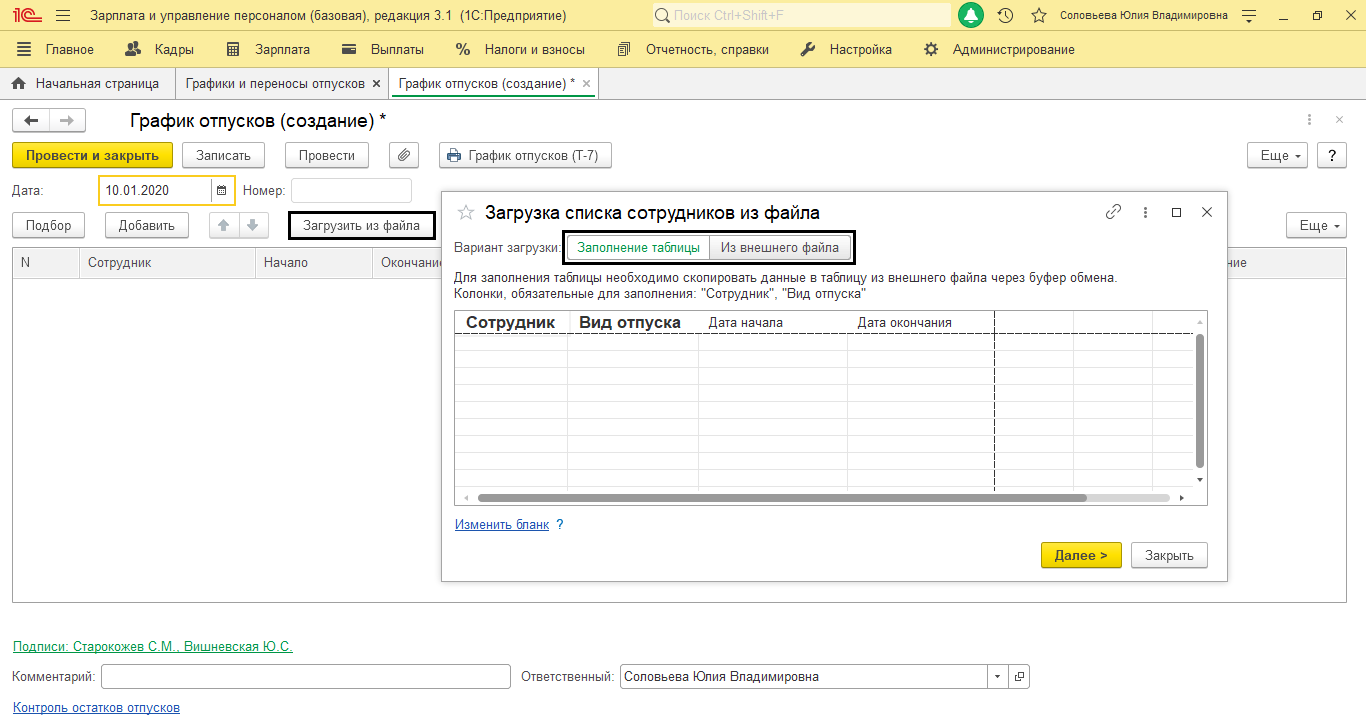
Тут данные или копируем непосредственно в таблицу или загружаем, для чего жмем соответствующую кнопку и выбираем нужный файл.
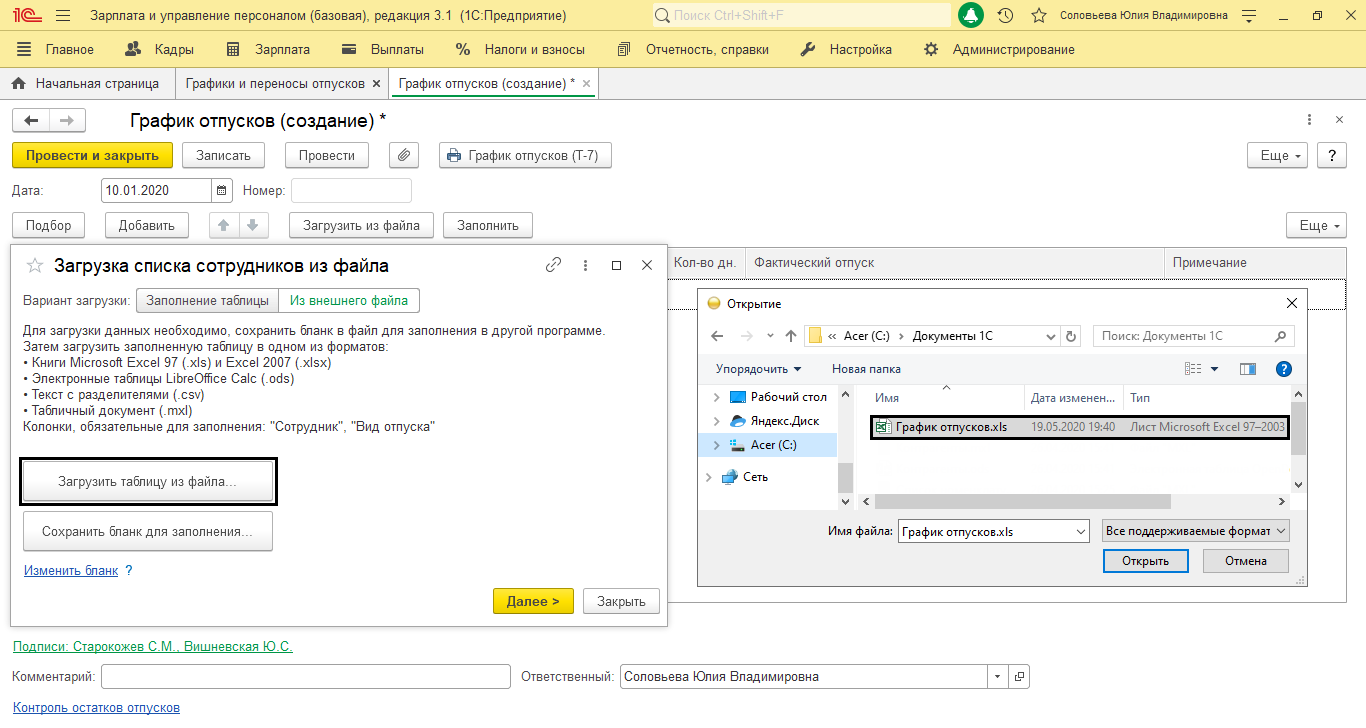
Далее порядок действий одинаков. По нажатию на «Открыть» автоматом заполняется табличная часть.
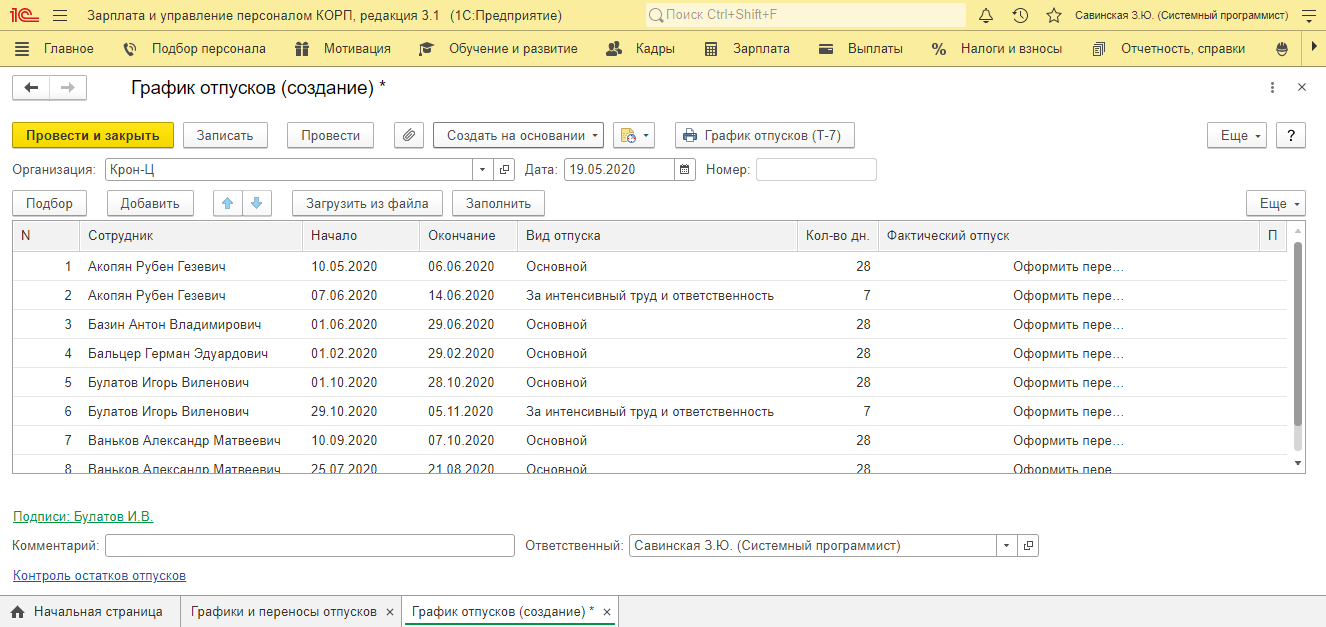
Если вы все еще работаете с Excel и только планируете автоматизацию кадрового учета, отметим, что наши специалисты проводят внедрение 1С ЗУП под ключ на самых выгодных для заказчика условиях, подбирая оптимальный вариант внедрения и гарантируя максимально быстрый результат.
Переносы отпусков
Из журнала «Графики и переносы отпусков» на основании введенного графика сформируем «Перенос отпуска» по команде «Создать перенос» в контекстном меню, нажав правой кнопкой мышки на документе, или по кнопке «Еще».
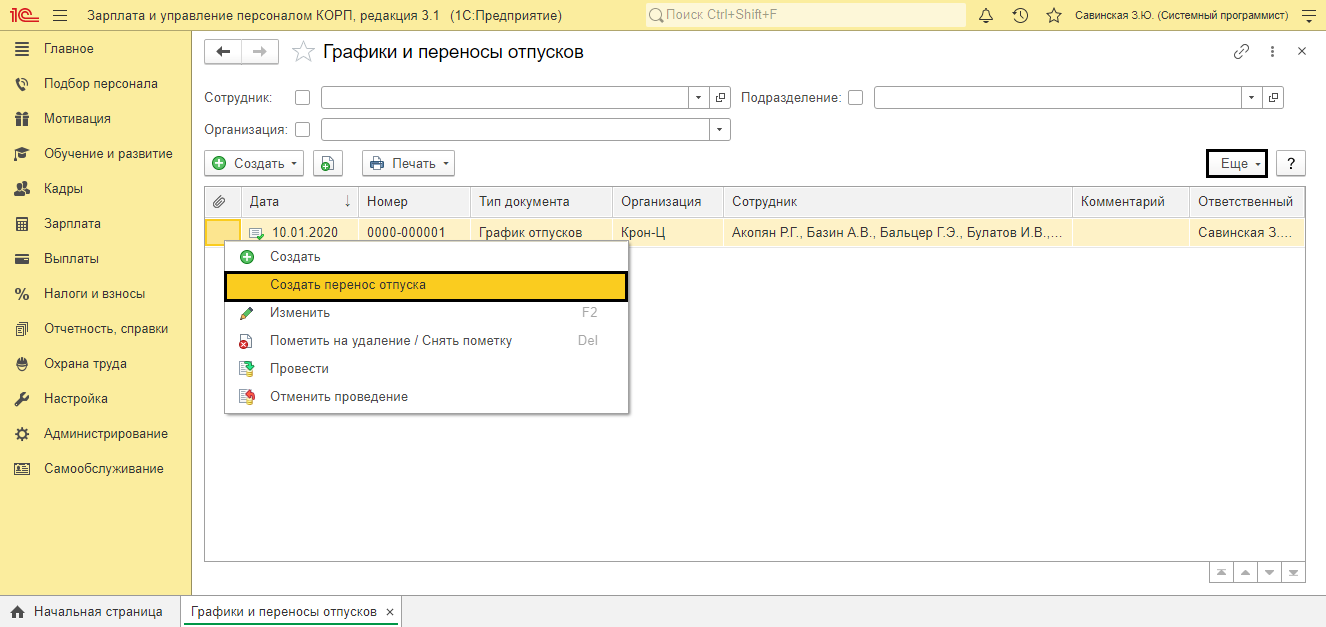
Заказать оперативную консультацию по формированию графика отпусков в 1С:ЗУП
Здесь указываем новую дату начала и окончания перенесенного отпуска и причины его переноса.
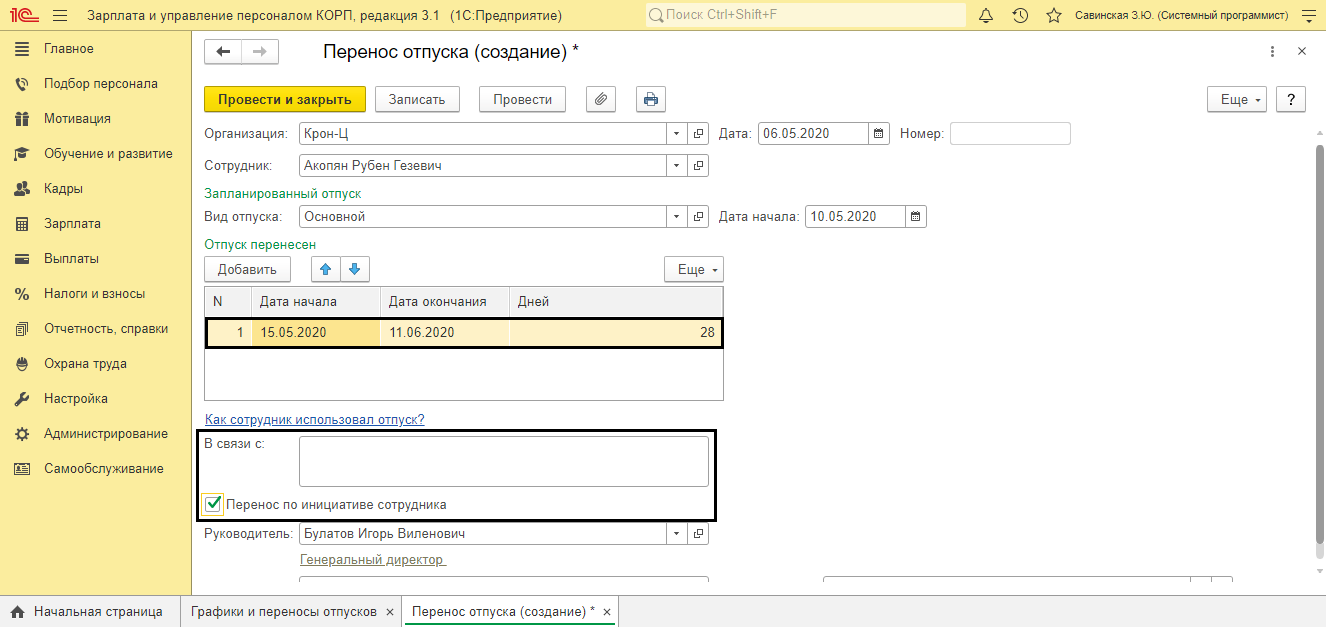
В результате проведения документа переноса в графике появится отметка о том, что отпуск перенесен. Документ сохраняется в журнале.
Оформление отпуска из графика отпусков
В разделе «Кадры-Отпуска» находится кадровый приказ на отпуск. Удобнее его создать из заполненного «Графика отпусков». Нажмите в столбце «Фактический отпуск» гиперссылку «Оформить отпуск».
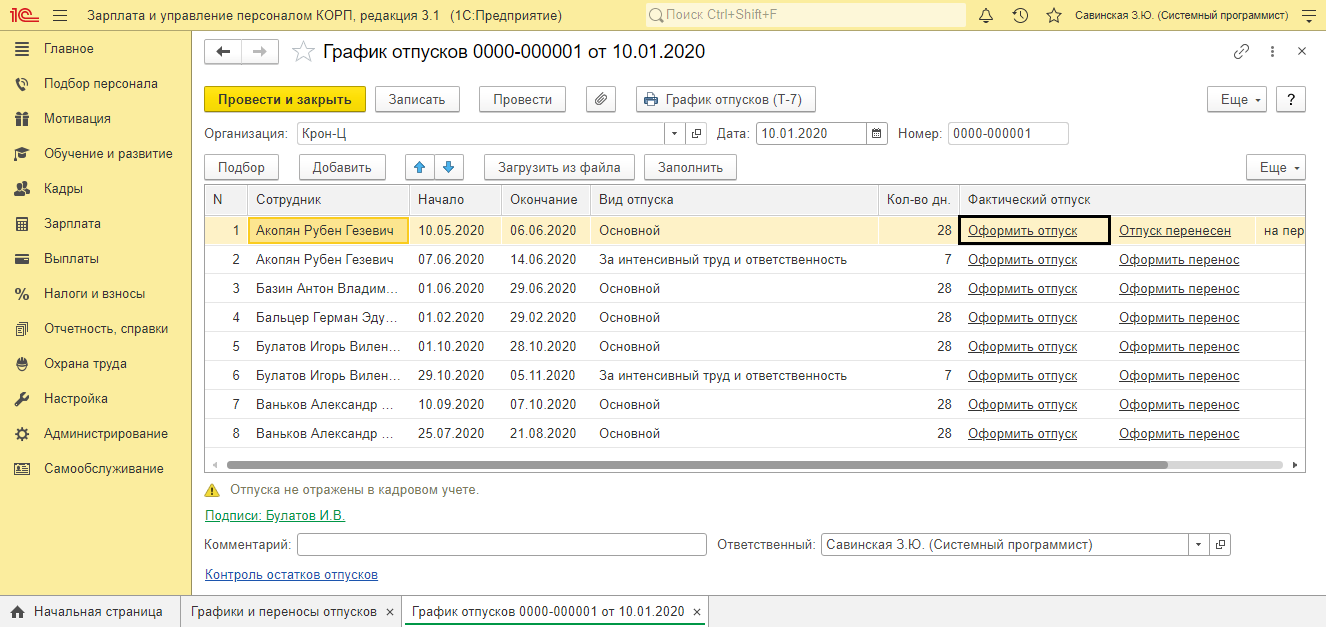
Откроется кадровый приказ с уже заполненными данными, внесенными в график отпусков.
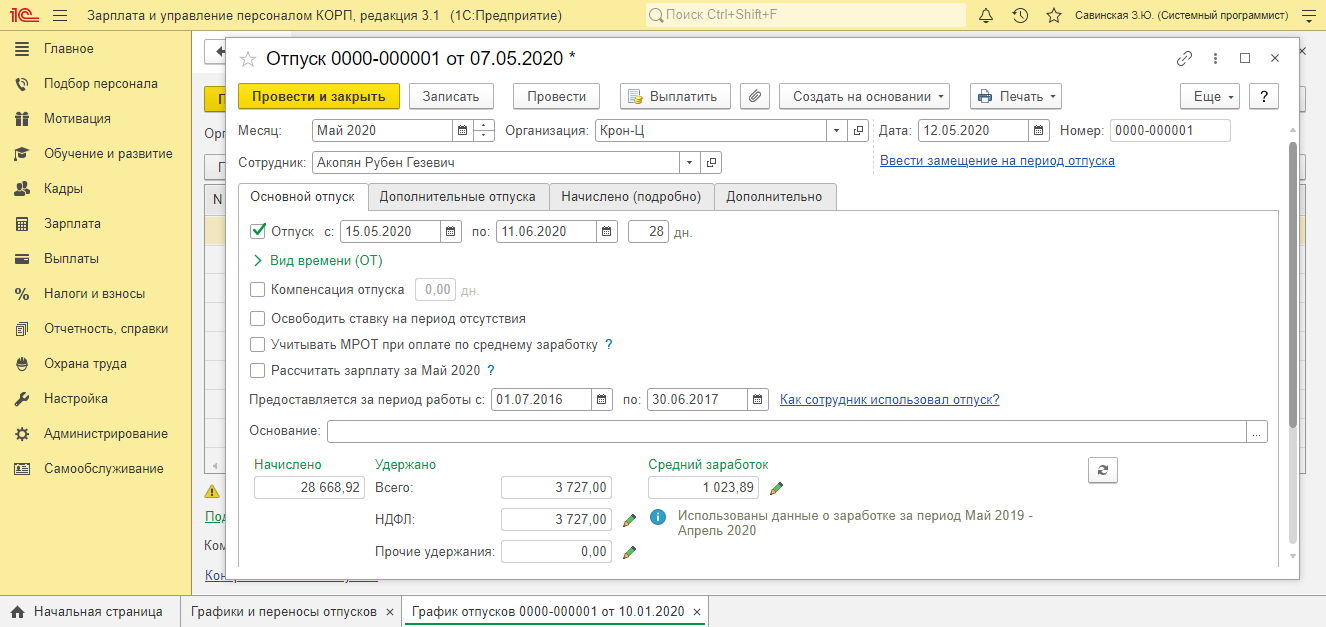
После оформления приказа о предоставлении отпуска, в графике отпусков у сотрудника отобразится «Отпуск предоставлен». Внизу документа предупреждение изменилось на «Не все отпуска отражены в кадровом учете» (один отпуск мы уже отразили).
Доработаем учет отпусков в 1С:ЗУП под ваши бизнес-процессы
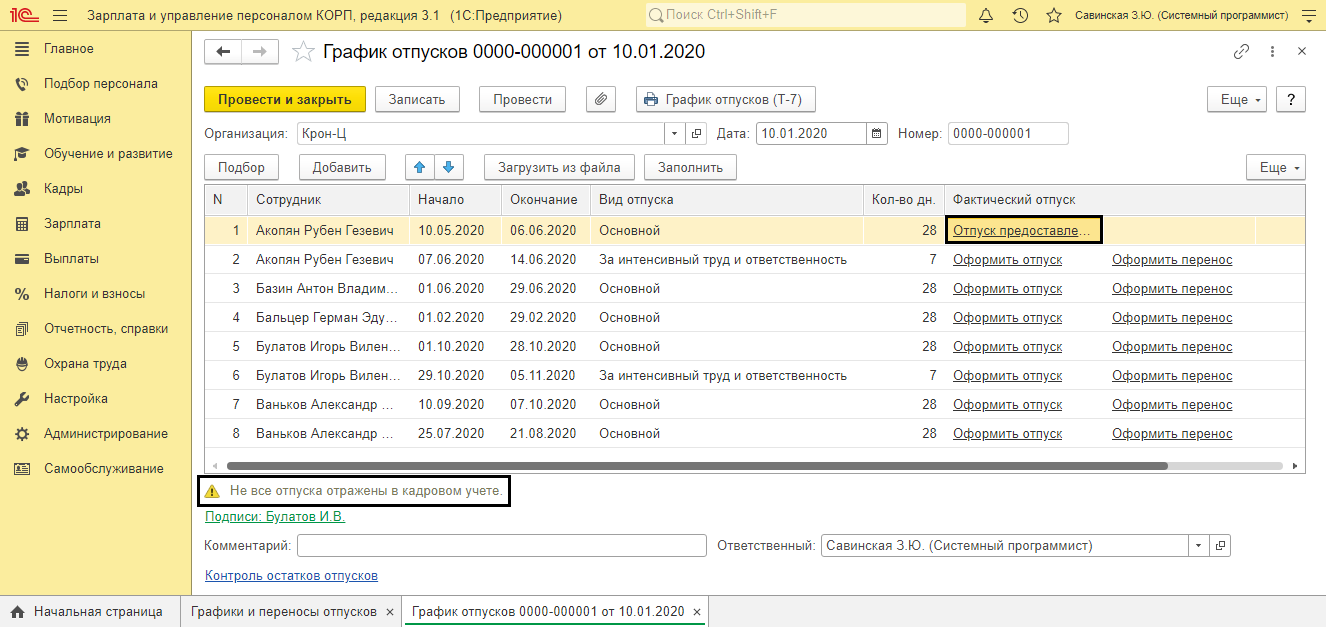
После оформления приказа об отпуске при проверке контроля остатков отпусков данные сотрудники не отображаются в отклонении.
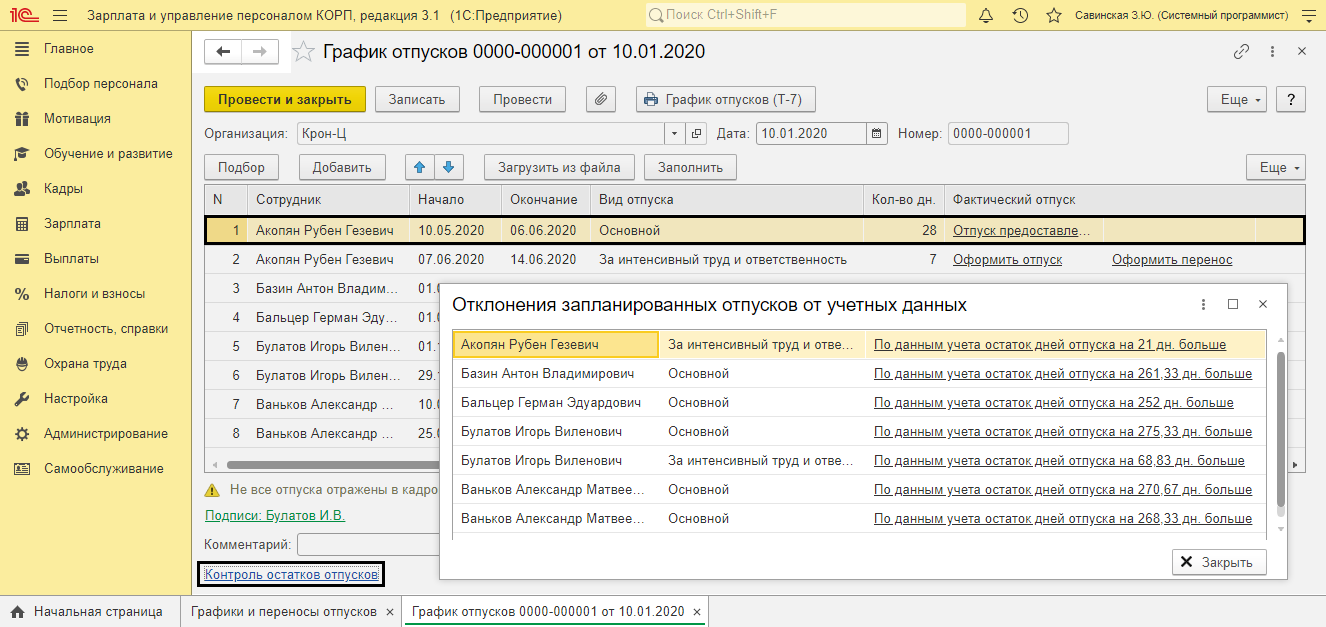
Если вам не хватило информации по контролю остатков отпусков, на нашем сайте можно также ознакомиться со статьей «Остатки отпусков в 1С ЗУП 8.3» или задать вопрос нашим специалистам, оставив заявку.
Отчеты по отпускам сотрудников
Сведения об использовании отпуска сотрудниками можно просмотреть в разделе «Кадры-Кадровые отчеты»:
- Остатки отпусков;
- Остатки отпусков (кратко).
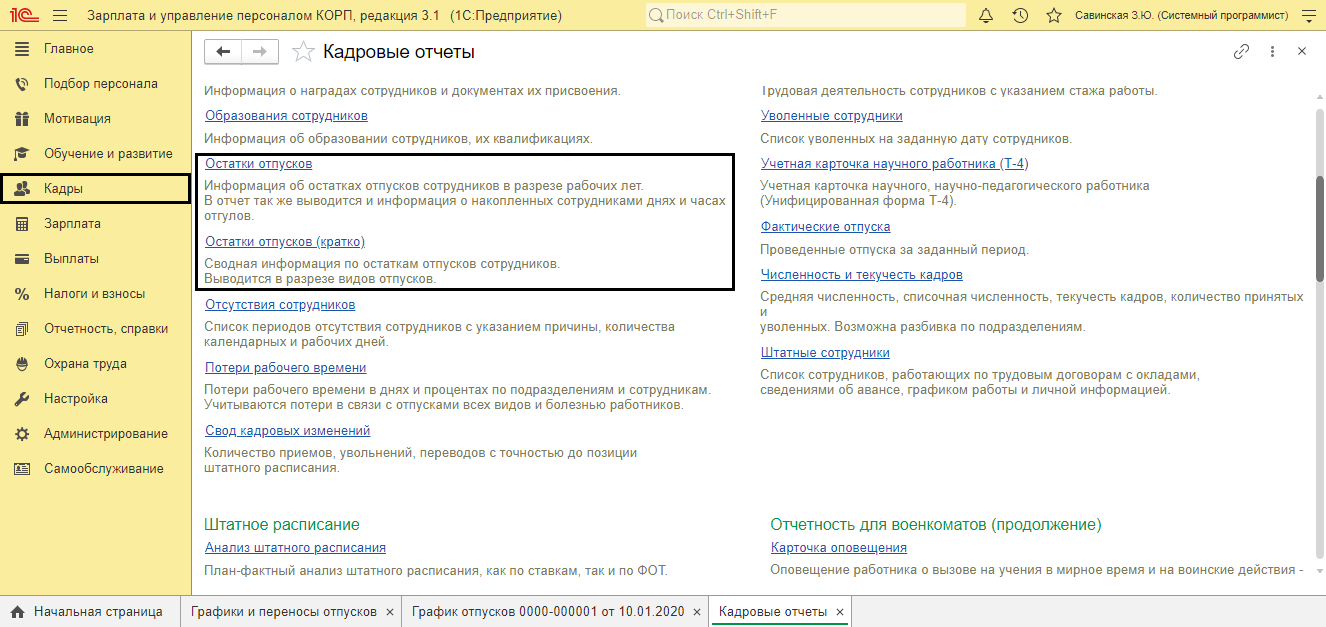
Данные для отчета можно отобрать по организации, подразделению или по конкретному сотруднику или группе сотрудников. В отчете отображается подробная информация по отпускам сотрудников с детализацией периодов.
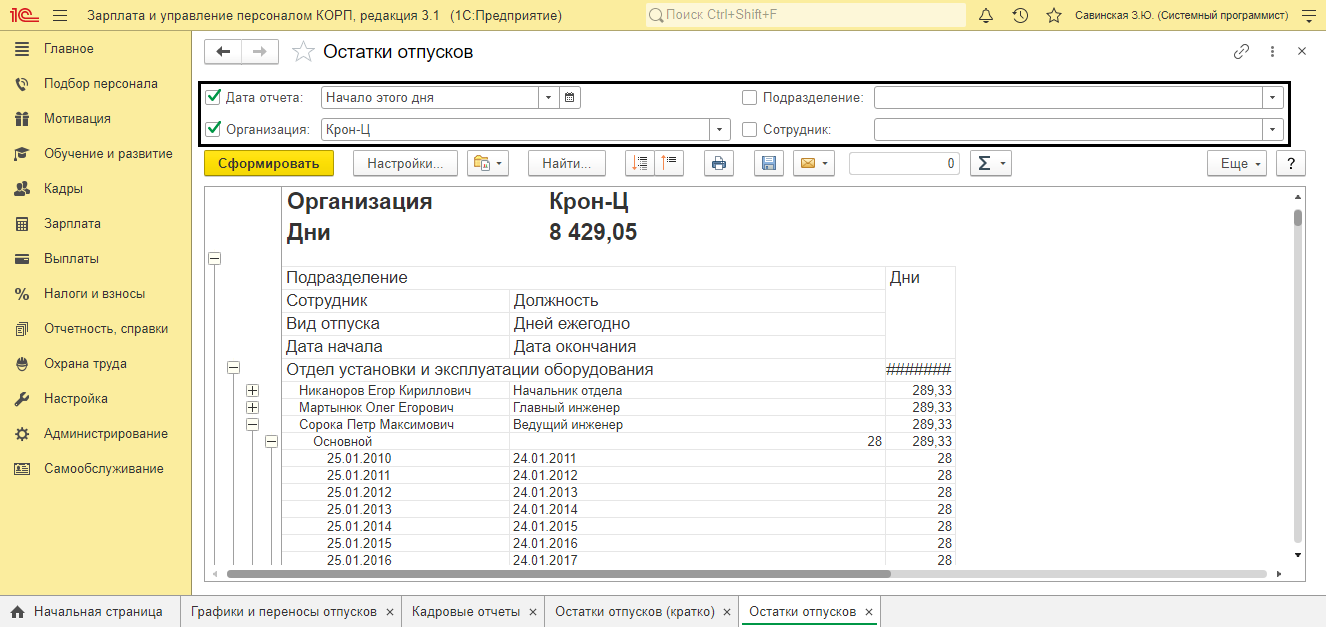
В кратком отчете информация представлена в общем виде, с разбивкой по видам отпуска.
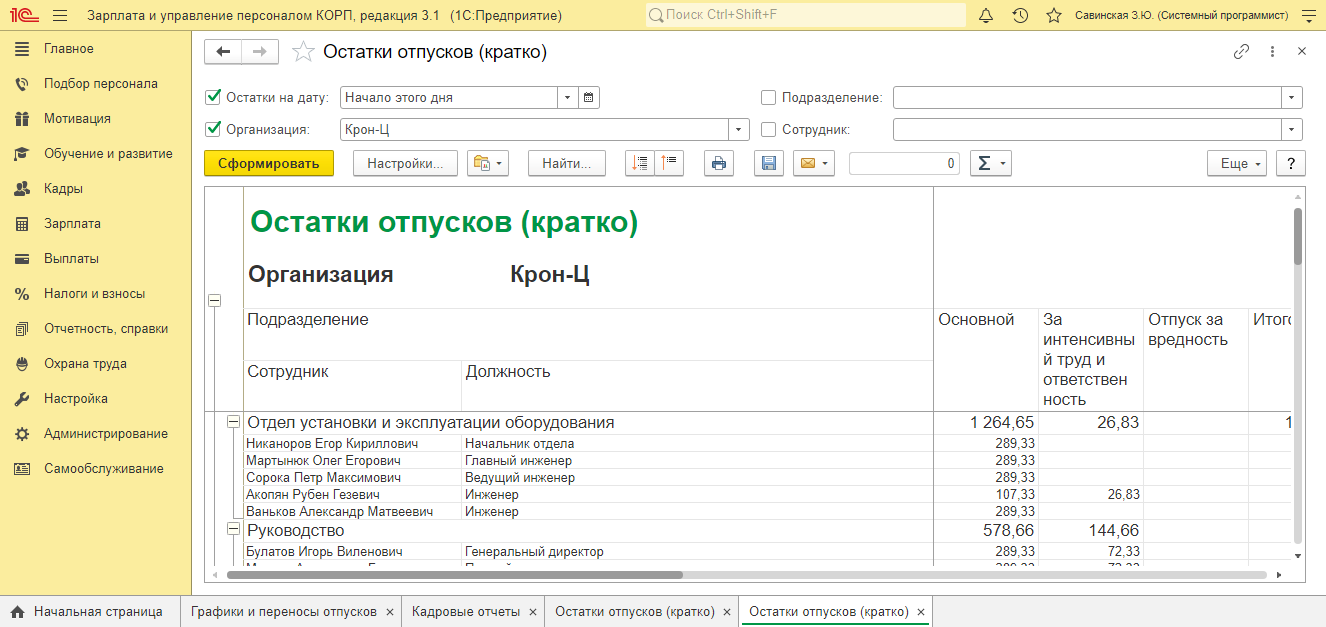
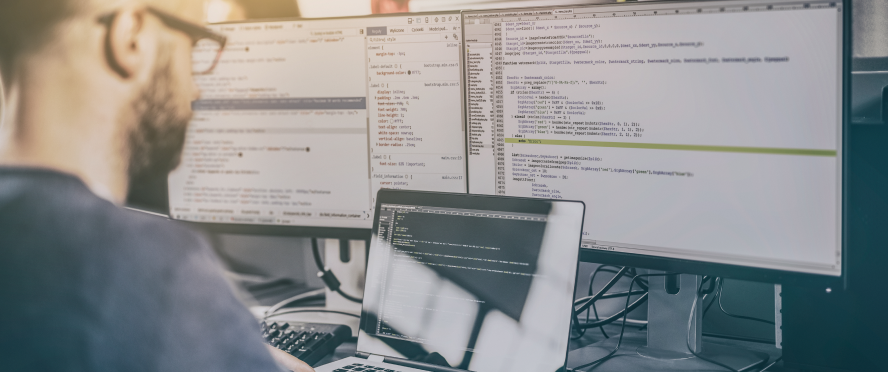

Личный кабинет сотрудника
Отражение графика отпусков, подача и согласование заявления на отпуск. Легко интегрируется с 1С:ЗУП!
Автоматизация кадровых процессов вообще и использование графика отпусков в частности значительно облегчает работу кадровика, избавляя от рутины, исключая возможные ошибки в оформлении документов и повышая эффективность работы кадровой службы.
-
View Larger Image
КАК В 1С ВВЕСТИ ГРАФИК ОТПУСКОВ?
График отпусков в программе составляется с помощью документа график отпусков.
- Переходим в раздел Кадры, далее Графики, переносы отпусков
- Кнопка Создать. Выберите вид документа График отпусков
- Табличную часть можно заполнить в режиме подбора сотрудников по кнопке Подбор или путем добавления по одному сотруднику по кнопке Добавить.
- В табличной части документа перечисляются ежегодные отпуска, которые требуется запланировать:
- в колонке Сотрудник укажите сотрудника (согласно отбору), которому будет предоставлен отпуск;
- колонка Вид отпуска автоматически заполняется видами отпусков, назначенные сотруднику
- в колонках Начало, Окончание укажите даты начала и окончания планируемого отпуска сотрудника или дату начала отпуска и количество дней отпуска (в колонке Кол-во дн.), тогда дата окончания планируемого отпуска заполнится автоматически;
- в колонке Примечание можно ввести необходимое примечание.
- По ссылке Контроль остатков отпусков можно проверить соответствие запланированных отпусков правам сотрудников на отпуск согласно учету остатков отпусков. Если документ оформлен правильно, будет выдано соответствующее сообщение.
- Провести и закрыть.